- Ordinateurs et électronique
- Théâtre audio et la maison
- Lecteurs Blu-Ray
- LG
- UP970
- Manuel du propriétaire
▼
Scroll to page 2
of
59
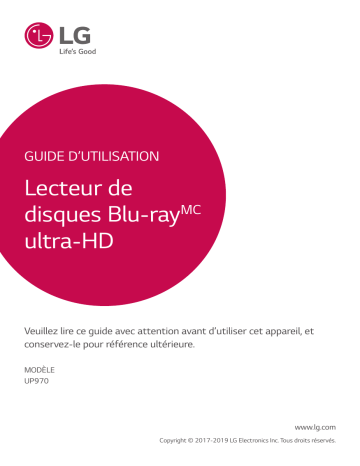
GUIDE D’UTILISATION Lecteur de disques Blu-rayMC ultra-HD Veuillez lire ce guide avec attention avant d’utiliser cet appareil, et conservez-le pour référence ultérieure. MODÈLE UP970 www.lg.com Copyright © 2017-2019 LG Electronics Inc. Tous droits réservés. 2 Pour vous aider à démarrer Directives de sécurité importantes 1 Pour vous aider à démarrer AVIS RISQUE DE CHOC ÉLECTRIQUE NE PAS OUVRIR ATTENTION: POUR RÉDUIRE LE RISQUE DE CHOC ÉLECTRIQUE, N’ENLEVEZ PAS LE COUVERCLE (OU LA PARTIE ARRIÈRE). IL N’Y A PAS DE COMPOSANTS SUSCEPTIBLES D’ÊTRE RÉPARÉS PAR L’UTILISATEUR A À L’INTÉRIEUR DE CET APPAREIL. CONFIEZ LE SERVICE TECHNIQUE À DU PERSONNEL QUALIFIÉ. Le symbole d’éclair avec une flèche, dans un triangle équilatéral, est destiné à avertir l’utilisateur sur la présence d’une tension dangereuse non isolée à l’intérieur du boîtier du produit pouvant être suffisamment importante pour constituer un danger de choc électrique pour les personnes. Le point d’exclamation à l’intérieur d’un triangle équilatéral est destiné à avertir l’utilisateur sur la présence d’importantes instructions concernant le fonctionnement ou la maintenance (service technique) dans la documentation accompagnant ce produit. AVERTISSEMENT: AFIN D’ÉVITER DES RISQUES D’INCENDIE OU DE CHOC ÉLECTRIQUE, MAINTENEZ CE PRODUIT À L’ABRI DE LA PLUIE ET DE L’HUMIDITÉ. ATTENTION: Ne pas installer cet équipement à un endroit confiné tel qu’une bibliothèque ou similaire. REMARQUE: Pour obtenir des informations sur le marquage de sécurité, l’identification du produit et les valeurs nominales d’alimentation, reportez-vous à l’étiquette principale au-dessous de l’appareil ou sur un autre côté. ATTENTION: L’appareil ne doit pas être exposé à l’eau (par mouillure ou éclaboussure) et aucun objet rempli de liquides, par exemple un vase, ne devrait être placé sur l’appareil. ATTENTION: n’utilisez pas d’appareils à haute tension autour de ce produit (comme un tuemouches électrique). Ce produit pourrait présenter un dysfonctionnement en raison d’un choc électrique. ATTENTION: Aucune source de flamme nue, telle qu’une bougie allumée, ne doit être placée sur l’appareil. ATTENTION: Ne pas bloquer les ouvertures d’aération. Installez l’appareil en respectant les instructions du fabricant. Les fentes et les ouvertures de l’appareil ont été conçues pour assurer une bonne ventilation et un bon fonctionnement du produit en le protégeant de toute surchauffe. Les ouvertures ne doivent jamais être bloquées en installant le produit sur un lit, un canapé, un tapis ou sur toute autre surface similaire. Cet appareil ne doit pas être installé dans un emplacement fermé comme une bibliothèque ou une étagère à moins que vous assuriez une ventilation particulière ou que les instructions du fabricant l’autorisent. AVERTISSEMENT: Ce produit utilise un système laser. Pour utiliser le produit correctement, veuillez lire le manuel d’utilisateur attentivement et l’entreposer pour une utilisation ultérieure. Pour l’entretien de l’unité, veuillez contacter un centre de service autorisé. Utiliser les commandes, les ajustements ou les procédures de performance autre que celles décrites ici risque d’entraîner une exposition dangereuse au rayonnement laser. Pour prévenir l’exposition directe au rayonnement laser, ne pas ouvrir le boîtier. AVERTISSEMENT concernant le câble d’alimentation Consultez la page des spécifications de ce mode d’emploi pour vérifier les besoins en alimentation électrique. Ne surchargez pas les prises de courant murales. Les prises murales surchargées, desserrées ou endommagées, les rallonges, les cordons d’alimentation abîmés, ou des gaines de fil électrique abîmées ou craquelées présentent des dangers. Ces différentes anomalies peuvent être à l’origine d’un choc électrique ou d’un incendie. Examinez régulièrement le cordon de votre appareil, et si son aspect présente une anomalie ou une détérioration, cessez d’utiliser l’appareil, débranchez-le et faites remplacer le cordon par un cordon de rechange identique par un service de réparation autorisé. Veillez à utiliser le cordon dans des conditions normales, en évitant de le tordre, de l’entortiller, de le pincer, de le coincer dans une porte ou de marcher dessus. Faites particulièrement attention aux fiches, aux prises murales et au point où le cordon sort de l’appareil. Le débranchement du la prise d’alimentation permet de couper l’alimentation. En cas d’urgence, la prise d’alimentation doit rester facilement accessible. Pour vous aider à démarrer Cet appareil est équipé d’une batterie transportable ou de piles rechargeables. Remarques concernant le droit d’auteur yy Comme AACS (Advanced Access Content System) est approuvé en tant que système de protection de contenus pour le format de disque Blu-ray, à l’instar de CSS (Content Scramble System) qui est utilisé pour le format DVD, certaines restrictions s’imposent pour la relecture, la sortie de signaux analogiques, etc., des contenus protégés par AACS. Le fonctionnement et les restrictions de ce produit peuvent varier selon le moment de votre achat, et ces restrictions peuvent être adoptées ou changées par AACS après la fabrication de ce produit. yy Par ailleurs, BD-ROM Mark et BD+ sont également utilisés en tant que systèmes de protection de contenus pour le format de disque Blu-ray, qui impose certaines restrictions, notamment les restrictions de lecture pour les contenus protégés par BD-ROM Mark ou BD+. Pour plus de renseignements sur les technologies AACS, BD-ROM, BD+ ainsi que sur ce produit, veuillez contacter un centre d’assistance à la clientèle agréé. yy De nombreux disques au format BD-ROM/DVD sont encodés avec une protection contre la copie. À cause de cela, vous devez connecter votre graveur directement à votre téléviseur, et pas à votre platine vidéo. Le branchement à la platine vidéo rend une image déformée en provenance des disques protégés. yy Ce produit intègre une technologie de protection de droits réservés protégée par des clauses de certains brevets aux États-Unis et d’autres droits à la propriété intellectuelle. L’utilisation de cette technologie de protection de droits réservés doit être autorisée par Rovi, et est destinée à une utilisation au domicile ou à d’autres usages restreints uniquement, sauf avec l’autorisation de Rovi. L’ingénierie inverse ou le désassemblage sont interdits. yy Dans le cadre des lois sur les droits d’auteur aux États-Unis et dans d’autres pays, l’enregistrement, l’utilisation, la lecture, la distribution ou l’édition d’émissions de télévision, de bandes vidéo, de disques BD-ROM, DVD, CD et autres matériaux peuvent mettre en jeu votre responsabilité civile ou pénale. >>Attention yy Regarder des images en 3D durant une période prolongée peut provoquer étourdissements et fatigue. yy Regarder un film en 3D n’est pas recommandé aux personnes handicapées, aux enfants et aux femmes enceintes. yy Si vous avez des maux de tête, ressentez de la fatigue ou des vertiges pendant que vous regardez un contenu 3D, nous vous recommandons grandement d’arrêter la lecture et de vous reposer jusqu’à ce que vous sentiez mieux. 1 Pour vous aider à démarrer Retrait sans danger de la batterie ou des piles de l’appareil : Pour retirer la batterie ou les piles usagées, procédez dans l’ordre inverse de leur insertion. Pour empêcher toute contamination de l’environnement et tout danger pour la santé des êtres humains et des animaux, la batterie ou les piles usagées doivent être mises au rebut dans le conteneur approprié à un point de collecte prévu pour leur recyclage. Ne jetez pas la batterie ou les piles usagées avec les autres déchets. Recyclez toujours les batteries et piles rechargeables usagées. On n’exposera pas la pile à une chaleur excessive telle que la lumière du soleil, un feu ou autre chose du même genre. 3 4 Table des matières Table des matières 1 Pour vous aider à démarrer 2 6 6 7 7 8 9 9 Directives de sécurité importantes Préparation – Disques pris en charge et symboles utilisés dans ce manuel – À propos de l’affichage du symbole « 7 » – Code de pays Télécommande Panneau avant Panneau arrière 2 Connexion 10 11 11 11 12 12 Raccordements à votre téléviseur – Au sujet du HDR (Plage dynamique élevée) – Qu’est-ce que SIMPLINK ? – Réglage de la résolution Raccordement à un amplificateur – Connexion à un amplificateur avec sortie HDMI – Connexion à un amplificateur par la sortie audio numérique Connexion à votre réseau domestique – Connexion à un réseau filaire – Configuration pour la connexion à un réseau filaire – Connexion à un réseau sans fil – Configuration pour la connexion à un réseau sans fil 13 14 14 14 16 16 3 Configuration du système 19 20 20 20 21 22 Configuration initiale Réglages des paramètres – Réglage des paramètres de configuration – Menu [RÉSEAU] – Menu [AFFICHAGE] – Menu [LANGUE] 23 24 25 – Menu [AUDIO] – Menu [VERROU] – Menu [AUTRES] 4 Fonctionnement 27 27 27 27 28 28 29 31 31 Affichage du menu d’accueil – Utilisation du menu [HOME] Lire les appareils liés – Lire un disque. – Lecture d’un disque Blu-ray 3D – Lire un fichier d’un appareil USB/disque – Lecture d’un fichier sur un appareil Android Lecture normale – Opérations de base pour le contenu vidéo et audio – Opérations de base pour les photos – Utilisation du menu du disque – Reprise de la lecture – Mémoire dernière scène Affichage à l’écran – Contrôle de la lecture vidéo – Contrôle de l’affichage photo Lecture avancée – Répéter la lecture – Répéter une partie précise – Lecture à partir d’une heure sélectionnée – Sélection de la langue d’un sous-titre. – Entendre un autre fichier audio – Regarder d’un autre angle – Changer le rapport d’aspect de la télévision – Changer le code de page de sous-titres – Changer le mode d’image – Affichage d’information de contenu – Changer l’affichage de la liste de contenu – Sélection d’un fichier de sous-titre – Écouter de la musique pendant un diaporama – Lecture du fichier codé 3D Fonctions avancées – Profiter de BD-Live™ Utilisation du Premium 31 31 32 32 33 33 34 35 35 35 35 36 36 36 36 37 37 38 38 38 39 39 40 40 40 Table des matières 5 Dépannage 41 41 42 43 43 43 Dépannage – Problèmes de type général – Réseau – Image – Assistance à l’usager – AVIS CONCERNANT LES LOGICIELS À SOURCE OUVERTE 6 Annexe 44 Contrôle d’un téléviseur avec la télécommande fournie – Configuration de la télécommande pour contrôler votre téléviseur Mise à jour du logiciel par le réseau – Notification de mise à jour réseau – Mise à jour du logiciel Renseignements supplémentaires – Exigences relatives aux fichiers – AVCHD (Advanced Video Codec High Definition) – Besoins du système – Remarques sur la compatibilité Caractéristiques des sorties audio Liste des codes de pays Liste des codes de langue Marques commerciales et licences Caractéristiques techniques Entretien – Entretien de l’appareil – Remarques concernant les disques RENSEIGNEMENTS IMPORTANTS CONCERNANT LES SERVICES RÉSEAU 44 45 45 45 47 47 49 50 50 51 52 53 54 56 57 57 57 58 Certains contenus de ce guide peuvent différer de votre lecteur selon le logiciel du lecteur ou votre fournisseur de services. 5 1 2 3 4 5 6 6 Pour vous aider à démarrer Préparation 1 Disques pris en charge et symboles utilisés dans ce manuel Pour vous aider à démarrer Média/terme Logo Symbole Description yy Format Ultra HD BD-ROM. e yy Disques que vous pouvez acheter ou louer, comme des films. yy Disques « Blu-Ray 3D » et « Blu-ray 3D ONLY ». yy Disques BD-R/RE qui sont enregistrés en format BDAV. Blu-ray y u i r DVD-ROM yy Disques BD-R/RE contenant des fichiers de vidéo, de musique ou de photo. yy Formats ISO 9660+JOLIET, UDF et UDF Bridge. yy Disques que vous pouvez acheter ou louer, comme des films. yy Mode film et finalisé uniquement. yy Compatible aussi avec disque à double couche. DVD-R DVD-RW DVD+R DVD+RW (8 cm, 12 cm) DVD-RW (VR) (8 cm, 12 cm) Audio CD (8 cm, 12 cm) o Format AVCHD finalisé. y u i yy Disques DVD±R/RW contenant des fichiers de vidéo, de musique ou de photo. r Mode VR et finalisé uniquement. t CD audio y u i CD-R/RW (8 cm, 12 cm) yy Formats ISO 9660+JOLIET, UDF et UDF Bridge. yy Disques CD-R/RW contenant des fichiers de vidéo, de musique ou de photo. yy Formats ISO 9660+JOLIET, UDF et UDF Bridge. Remarque – , Souligne la présence de remarques particulières ou de caractéristiques de fonctionnement spéciales. Attention – > Ce symbole est utilisé dans ce guide pour indiquer les risques de dommages et la manière de les éviter. Pour vous aider à démarrer ,,Remarques yy Selon le logiciel d’enregistrement et de finalisation, certains disques gravés (CD-R/RW, DVD±R/RW ou BD-R/RE) ne seront pas lus. yy Les disques BD-R/RE, DVD±R/RW et CD-R/RW gravés dans un ordinateur personnel ou un graveur DVD ou CD ne seront pas lus si le disque est endommagé ou sale, ou s’il y a de la poussière ou de la condensation sur la lentille du lecteur. yy Si vous enregistrez un disque à l’aide d’un ordinateur personnel, même si vous le faites dans un format compatible, il se peut qu’il ne puisse pas être lu en raison des réglages du logiciel d’application utilisé pour créer le disque. (Contactez l’éditeur du logiciel pour des renseignements plus détaillés.) yy Ce graveur requiert que les disques et les gravures obéissent à certains standards techniques pour atteindre une qualité de lecture optimale. yy Les DVD préenregistrés sont réglés automatiquement selon ces standards. Il y a beaucoup de formats de disques inscriptibles (y compris les CD-R contenant des fichiers MP3 ou WMA), et il y a certaines conditions préexistantes (voir ci-dessus) pour assurer la compatibilité de lecture. yy Les usagers doivent savoir qu’il faut obtenir une permission pour télécharger des fichiers MP3/WMA et de la musique depuis Internet. Notre compagnie n’a pas le droit d’octroyer cette permission, droit qui revient toujours aux propriétaires des droits d’auteur. yy Lors du formatage de disques réinscriptibles, vous devez définir l’option de format de disque sur [Mastered] pour rendre les disques compatibles avec les lecteurs LG. Si vous définissez l’option de format sur « Live System », vous ne pourrez pas lire le disque sur un lecteur LG. (Système de fichiers Mastered/Live : système de format de disque pour Windows Vista) À propos de l’affichage du symbole « 7 » Il se peut que « 7 » apparaisse sur l’affichage de votre téléviseur pendant son fonctionnement. Cela indique que la fonction précisée dans le manuel de l’utilisateur n’est pas disponible sur cet appareil. Code de pays À l’arrière de l’appareil est imprimé un code de pays. L’appareil ne peut lire que des disques BD-ROM ou DVD marqués de la même façon ou « ALL ». 1 Pour vous aider à démarrer yy Selon les conditions de l’équipement de gravure ou du disque CD-R/RW (ou DVD±R/RW) lui-même, certains disques CD-R/RW (ou DVD±R/RW) ne seront pas lus par cet appareil. 7 8 Pour vous aider à démarrer Télécommande • • • • • • • • • a• • • • • • • • 1 Pour vous aider à démarrer 1 (Veille) : Mettre en marche / en arrêt le lecteur. B (OPEN/CLOSE) : Pour ouvrir ou fermer le plateau. Touches numériques 0-9 : Pour sélectionner des options numérotées dans un menu. CLEAR : Pour supprimer un numéro lorsque vous réglez le mot de passe ou la connexion de réseau. REPEAT (h) : Pour répéter une sélection ou une séquence souhaitée. • • • • • • • • • b• • • • • • • • c/v (SCAN) : Effectuer une recherche vers l’arrière ou vers l’avant. C/V (SKIP) : Pour accéder au chapitre, au fichier ou à la piste qui précède ou qui suit. Z (STOP) : Pour arrêter la lecture. d (PLAY) : Pour lancer la lecture. M (PAUSE) : Pour mettre la lecture en pause. Mise en place des piles • • • • • • • • • c• • • • • • • • HOME ( ) : Pour afficher ou quitter le [Menu d’accueil]. Retirez le couvercle du compartiment de pile à l’arrière de la télécommande et insérez une pile R03 (AAA) en respectant les polarités 4 et 5. TITLE/POPUP : Pour afficher le menu des titres d’un DVD ou le menu contextuel d’un BD-ROM, lorsqu’ils existent. INFO/MENU (m) : Pour afficher ou quitter le menu OSD. Touches de direction (W/S/ A/D): Pour sélectionner une option de menu. ENTER (b) : Confirme la sélection d’un menu. BACK (1) : Pour confirmer quitter le menu ou revenir à l’écran précédent. ?: Cette touche n’est pas disponible. DISC MENU : Pour accéder au menu d’un disque. • • • • • • • • • d• • • • • • • • Touches de couleur (R, G, Y, B) : Utiliser pour la navigation des menus BD-ROM. Ils sont également utilisés comme touches de raccourci pour des menus précis. Touches de commande du téléviseur : voir page 44. Pour vous aider à démarrer 9 Panneau avant 1 b c a lateau de disque c Fenêtre d’affichage b R (Ouverture/Fermeture) Ouverture/Fermeture du plateau de chargement d Port USB Connexion à un dispositif USB. d T (Lecture/Pause) démarre la lecture / met en pause la lecture. I (Arrêt) Arrêt de la lecture. 1 (Veille) Marche/Arrêt Panneau arrière d a b cd a PRISE ETHERNET Connexion à l’Internet. c HDMI2 AUDIO ONLY Connect to digital audio device. b HDMI1 OUT TO TV Connexion à la télé. d OPTICAL AUDIO OUT Connect to digital audio device. Pour vous aider à démarrer a 10 Connexion Raccordements à votre téléviseur 2 Si vous avez un moniteur ou une HDMI TV, vous pouvez la brancher à ce lecteur grâce à un câble HDMI (Type A, câble High Speed HDMI™). Branchez la prise HDMI (HDMI1 OUT TO TV) au lecteur à la prise HDMI sur un écran ou télé compatible HDMI. Renseignements supplémentaires sur la connexion HDMI yy Lorsque vous raccordez un dispositif HDMI ou DVI compatible, veillez à vérifier ce qui suit: -- Essayez d’éteindre l’appareil HDMI/DVI et ce lecteur. Ensuite, rallumez l’appareil HDMI/ DVI et laissez-le pendant 30 secondes, puis rallumez le lecteur. Connexion -- L’entrée vidéo du dispositif raccordé est correctement réglée pour cet appareil. Arrière de l’appareil -- Le dispositif branché est compatible avec une entrée vidéo 720 x 576p (ou 480p), 1280 x 720p, 1920 x 1080i, 1920 x 1080p, 3840 x 2160P yy Il est possible que certains périphériques HDMI ou DVI compatibles HDCP ne fonctionnent pas avec cet appareil. -- L’image ne s’affichera pas bien avec le dispositif non HDCP. ,,Remarques yy Si un équipement HDMI connecté n’accepte pas le signal de sortie audio de l’appareil, le son provenant de l’équipement HDMI peut être distordu ou inexistant. Câble HDMI yy Lorsque la connexion HDMI est utilisée, vous pouvez modifier la résolution du signal de sortie HDMI. (Consultez la section “Réglage de la résolution”, page 11.) Téléviseur Réglez la source du téléviseur sur HDMI (Reportezvous au mode d’emploi de votre téléviseur). ,,Remarques yy Veuillez vous reporter aux guides d’utilisation de votre téléviseur, magnétoscope, système stéréo ou tout autre dispositif, le cas échéant, afin d’effectuer des connexions appropriées. yy La prise HDMI 2 AUDIO ONLY n’émet pas un signal vidéo. yy Sélectionnez le type de sortie vidéo au niveau de la prise HDMI OUT à l’aide de l’option [Rég. couleur HDMI] du menu de configuration [Config.] (voir page 22). yy Modifier la résolution une fois le branchement établi peut provoquer de mauvais fonctionnements. Pour solutionner le problème, éteignez puis rallumez le lecteur. yy Lorsque la connexion HDMI / HDCP n’est pas reconnue, l’écran du téléviseur devient noir. Dans ce cas, vérifiez la connexion HDMI ou débranchez le câble HDMI. yy En cas de bruits parasites ou lignes indésirables à l’écran, vérifiez le câble HDMI (sa longueur ne doit pas dépasser 4,5 m, en général). Connexion 11 Au sujet du HDR (Plage dynamique élevée) 4. Utilisez W/S pour sélectionner l’option [Résolution], puis appuyez sur ENTER (b) pour aller au troisième niveau. Ce lecteur prend en charge la fonction HDR. La plage dynamique élevée est une technique utilisée dans l’imagerie pour reproduire une gamme dynamique plus grande de luminosité qu’il n’est possible avec des dispositifs d’imagerie conventionnels. yy Vérifiez si votre télé prend en charge la fonction HDR. yy Activez la fonction HDR associée sur le menu de votre télé. Pour plus d’informations, consultez le manuel de l’utilisateur de la télé. Qu’est-ce que SIMPLINK ? Si cet appareil et un téléviseur LG avec SIMPLINK sont connectés au moyen d’une connexion HDMI, certaines fonctions de cet appareil seront commandées depuis la télécommande du téléviseur. Fonctions contrôlables depuis une télécommande de téléviseur LG : Lecture, Pause, Recherche, Sauter, Arrêt, Hors tension, etc. Pour des détails sur la fonction SIMPLINK, consultez le guide du propriétaire du téléviseur. Le logo ci-dessus identifie les téléviseurs de LG avec fonction SIMPLINK. ,,Remarques Selon le type de disque ou l’état de lecture, certaines fonctions SIMPLINK marcheront différemment de ce que vous espérez ou ne le fonctionneront pas. Réglage de la résolution L’appareil offre plusieurs résolutions de sortie au niveau des prises HDMI OUT. Vous pouvez modifier la résolution à l’aide du menu de configuration [Config.]. 1. Appuyez sur la touche HOME ( ). 2. Utilisez les touches A/D pour sélectionner [Config.], puis appuyez sur ENTER (b). Le menu [Config.] apparaît. 3. Utilisez W/S pour sélectionner l’option [AFFICHAGE], puis appuyez sur D pour aller au second niveau. 5. Utilisez W/S pour sélectionner la résolution souhaitée puis appuyez sur ENTER (b) pour confirmer votre sélection. ,,Remarques yy Si votre téléviseur n’accepte pas la résolution que vous avez définie sur l’appareil, vous pouvez régler la résolution sur 480p, en procédant comme suit : 1. Appuyez sur la touche B pour ouvrir le tiroir disque. 2. Appuyez sur la touche Z (STOP) pendant au moins 5 secondes. yy Si vous sélectionnez manuellement une résolution et si vous connectez le jack HDMI sur le téléviseur alors que ce dernier ne prend pas cette résolution en charge, la configuration de la résolution est définie sur [Auto]. yy Si vous sélectionnez une résolution que votre téléviseur ne prend pas en charge, un message d’avertissement va s’afficher. Après la modification de la résolution, si vous ne pouvez pas voir l’écran, veuillez patienter pendant 20 secondes et la résolution va automatiquement retourner à la configuration précédente. yy Le taux d’images de sortie vidéo 1080p ou 2160p peut être automatiquement réglé à 24 Hz ou 60 Hz selon les capacités et les préférences de la télé branchée et selon le taux d’images vidéo natif du contenu sur le disque BD-ROM. 2 Connexion yy Branchez un câble HDMI (Type A, câble High Speed HDMI™) entre la sortie HDMI du lecteur et l’entrée HDMI de la télé. 12 Connexion Raccordement à un amplificateur Connexion à un amplificateur avec sortie HDMI Effectuez l’un des raccordements suivants, en fonction des capacités de vos appareils actuels. Case 1 : Connexion HDMI1 OUT TO TV et HDMI2 AUDIO ONLY yy Connexion audio HDMI (page 12) yy Connexion audio numerique (page 13) 2 Connexion Étant donné que de nombreux facteurs peuvent affecter le type de sortie audio, pour plus dde renseignements, veuillez consulter la section “Caractéristiques des sorties audio” (page 51). À propos du son numérique multicanaux La connexion recommandée est selon la Case 1. Branchez la prise HDMI OUT (HDMI1 OUT TO TV) du lecteur à la prise HDMI sur un écran ou une télé compatible HDMI, et branchez la prise HDMI OUT (HDMI2 AUDIO ONLY) du lecteur à celle correspondante sur votre amplificateur à l’aide d’un autre câble HDMI. Arrière de l’appareil Un raccordement multiplex numérique fournit la meilleure qualité sonore possible. Pour cela, vous avez besoin d’un lecteur audio/vidéo multicanal compatible avec un ou plusieurs formats audio reconnus par votre lecteur. Vérifiez les logos à l’avant du récepteur audio/vidéo et consultez le manuel (PCM Stereo, PCM Multi-Ch, Dolby Digital, Dolby Digital Plus, Dolby TrueHD, DTS et/ou DTS-HD) Câble HDMI Amplificateur/Récepteur Téléviseur Connexion 13 Case 2 : Connexion HDMI1 OUT TO TV Raccordez la prise de sortie HDMI OUT (HDMI1 OUT TO TV) à la prise d’entrée correspondante de l’amplificateur à l’aide d’un câble HDMI. Arrière de l’appareil Connexion à un amplificateur par la sortie audio numérique Branchez la prise OPTICAL AUDIO OUT du lecteur à la prise correspondante sur votre amplificateur à l’aide d’un câble audio numérique optique. Arrière de l’appareil 2 Connexion Câble HDMI Câble optique Amplificateur/Récepteur Câble HDMI Téléviseur Amplificateur/Récepteur Si votre amplificateur compte un jack de sortie HDMI, branchez-le au jack d’entrée HDMI de votre téléviseur avec un câble HDMI. (Voir le manuel du propriétaire de l’amplificateur.) Vous devez activer la sortie numérique du lecteur. (Voir « Menu [AUDIO] » à la page 23.) ,,Remarques Selon la résolution prise en charge de la télé ou selon l’amplificateur, l’image peut ne pas être la sortie. Branchez à la Case 1. Vous devez activer la sortie numérique de l’appareil. (Voir la section “Menu [AUDIO]”, page 23.) 14 Connexion Connexion à votre réseau domestique 2 Service Internet haut débit Ce lecteur peut être raccordé à un réseau local (LAN) par le port LAN à l’arrière. Si vous raccordez l’appareil à un réseau domestique à large bande, vous avez accès à des services tels que les mises à jour des logiciels, l’interactivité BD-Live et des services en ligne. Routeur Connexion Connexion à un réseau filaire L’utilisation d’un réseau filaire permet d’obtenir les meilleures performances, car les périphériques sont connectés directement au réseau et ne subissent pas d’interférences radio. Veuillez consulter la documentation fournie avec vos périphériques réseau pour plus de renseignements. Serveurs DLNA certifiés Raccordez la prise LAN de l’appareil au port correspondant de votre routeur (ou modem-routeur) à l’aide d’un câble réseau LAN ou Ethernet disponible dans le commerce. ,,Remarques yy Au moment de brancher ou débrancher le câble LAN, soutenez la prise et non le fil. S’il s’agit de débrancher, ne tirez pas sur le câble LAN : débranchez en abaissant le blocage. yy Ne connectez pas un câble de téléphone modulaire au port LAN. yy Étant donné qu’il y a plusieurs configurations de connexion, veuillez suivre les indications de votre entreprise de télécommunications ou fournisseur de services Internet. Arrière de l’appareil Configuration pour la connexion à un réseau filaire S’il existe un serveur DHCP sur le réseau local (LAN) auquel l’appareil est relié par une liaison filaire, une adresse IP est automatiquement attribuée à l’appareil. Une fois la connexion matérielle réalisée, certains réseaux domestiques peuvent nécessiter le réglage de certains paramètres réseau. Pour cela, utilisez l’option [RÉSEAU] et suivez les indications ci-après. Préparation Avant de configurer les paramètres du réseau filaire, vous devez connecter votre réseau domestique à Internet haut débit. Connexion 15 1. Sélectionnez l’option [Config. connexion] dans le menu de configuration [Config.], puis appuyez sur ENTER (b). Normalement, il suffit de sélectionner [Dynamique] pour attribuer une adresse IP automatiquement. 2. Lisez les préparatifs de la configuration du réseau, puis appuyez sur la touche ENTER (b) lorsque l’option [Démarrer] est en surbrillance. Le lecteur sera automatiquement connecté au réseau. Réglages avancés 3. Sélectionnez [prochain] et appuyez sur ENTER (b) pour appliquer les paramètres réseau. Si vous voulez configurer manuellement le réseau, utilisez les touches W/S pour sélectionner l’option [Réglages avancés] du menu [Paramètre réseau], puis appuyez sur la touche ENTER (b). 1. Utilisez les touches W/S pour sélectionner [Câblé], puis appuyez sur ENTER (b). L’état de la connexion réseau s’affiche à l’écran. 4. Appuyez sur ENTER (b) lorsque l’option [OK] est en surbrillance afin de terminer la configuration du réseau câblé. 2. Utilisez les touches W/S/A/D pour accéder au mode IP et sélectionnez la valeur [Dynamique] ou [Statique]. Connexion ,,Remarques S’il n’existe pas de serveur DHCP sur le réseau ou que vous préférez définir l’adresse IP manuellement, sélectionnez [Statique], puis entrez les valeurs nécessaires pour l’adresse IP [Adresse IP], le masque de sous-réseau [Masque sous-réseau], la passerelle [Passerelle] et le serveur DNS [Serveur DNS] à l’aide des touches numérotées W/S/A/D. En cas d’erreur en cours de saisie, appuyez sur CLEAR pour effacer le chiffre affiché en surbrillance. 2 16 Connexion Connexion à un réseau sans fil Il est possible de connecter l’appareil à un réseau sans fil par un point d’accès ou un routeur sans fil. La configuration réseau et la méthode de connexion peuvent varier selon les équipements utilisés et l’environnement réseau. Préparation Avant de configurer le réseau sans fil, vous devez : -- Connecter le réseau domestique à Internet haut débit. -- Configurer le point d’accès ou le routeur sans fil. -- Noter le nom du réseau (SSID) et le code de sécurité du réseau. 2 Connexion 1. Sélectionnez l’option [Config. connexion] dans le menu de configuration [Config.], puis appuyez sur ENTER (b). Communication sans fil 2. Lisez les préparatifs de la configuration du réseau, puis appuyez sur la touche ENTER (b) lorsque l’option [Démarrer] est en surbrillance. Point d’accès ou routeur sans fil Service haut débit Pour plus de renseignements sur la connexion et les paramètres réseau, veuillez consulter les instructions fournies par le fabricant de votre point d’accès ou routeur sans fil. Pour obtenir des performances optimales, il est conseillé d’utiliser une connexion filaire entre cet appareil et le routeur de votre réseau domestique ou votre modem ADSL/câble. Si vous préférez utiliser la connexion sans fil, gardez à l’esprit que les performances peuvent être affectées par les interférences électromagnétiques d’autres équipements électroménagers. Configuration pour la connexion à un réseau sans fil Pour pouvoir se connecter à un réseau sans fil, l’appareil doit tout d’abord être configuré pour la communication réseau. Ce réglage peut être effectué à partir du menu [Config.]. Configurez l’option [RÉSEAU] comme indiqué ci-après. Il est nécessaire de configurer le point d’accès ou le routeur sans fil avant de pouvoir connecter cet appareil au réseau. Si le lecteur n’est connecté à aucun réseau câblé, tous les réseaux disponibles s’affichent à l’écran. 3. Utilisez les touches W/S pour sélectionner l’identifiant du réseau sans fil de votre choix, puis appuyez sur ENTER (b). Si le point d’accès est protégé, vous devez saisir le code de sécurité correspondant. ,,Remarque Si vous utilisez d’autres caractères, et non l’alphabet anglais ou les chiffres du nom du SSID de votre point d’accès ou le routeur sans fil, il peut s’afficher différemment. Connexion 17 Réglages avancés Si vous voulez configurer manuellement le réseau, utilisez les touches W/S pour sélectionner l’option [Réglages avancés] du menu [Paramètre réseau], puis appuyez sur la touche ENTER (b). 1. Utilisez les touches W/S pour sélectionner [Sans fil], puis appuyez sur ENTER (b). ,,Remarque yy Un point d’accès est un équipement qui vous permet d’effectuer des connexions sans fil à votre réseau domestique. 4. Utilisez les touches W/S/A/D pour accéder au mode IP et sélectionnez la valeur [Dynamique] ou [Statique]. Normalement, il suffit de sélectionner [Dynamique] pour attribuer une adresse IP automatiquement. ,,Remarque S’il n’existe pas de serveur DHCP sur le réseau ou que vous préférez définir l’adresse IP manuellement, sélectionnez [Statique], puis entrez les valeurs nécessaires pour l’adresse IP [Adresse IP], le masque de sous-réseau [Masque sous-réseau], la passerelle [Passerelle] et le serveur DNS [Serveur DNS] à l’aide des touches numérotées W/S/A/D. En cas d’erreur en cours de saisie, appuyez sur CLEAR pour effacer le chiffre affiché en surbrillance. 5. Sélectionnez [prochain] et appuyez sur ENTER (b) pour appliquer les paramètres réseau. 2 [Liste des points d’accès] - le lecteur recherche tous les points d’accès ou routeurs sans fil disponibles à portée et les affiche sous forme de liste. [Nom réseau (SSID)] – il se peut que votre point d’accès ne diffuse pas son nom de réseau (SSID). Vérifiez les paramètres de votre point d’accès sur votre ordinateur et réglez-le de sorte qu’il diffuse son SSID ou saisissez manuellement le nom du réseau dans le champ [Nom réseau (SSID)]. [PBC] – si votre point d’accès ou votre routeur sans fil prend en charge la méthode de configuration par le bouton de commande (PBC), sélectionnez cette option et appuyez sur le bouton de commande de votre point d’accès dans les 2 minutes. Vous n’avez pas besoin de connaître le nom du réseau (SSID) et le code de sécurité de votre point d’accès. [PIN] – si votre point d’accès prend en charge la méthode de configuration par code PIN selon le protocole WPS (Wi-Fi Protected Setup), sélectionnez cette option et notez le code qui s’affiche à l’écran. Saisissez ensuite le code PIN dans le menu de configuration de votre point d’accès pour vous connecter. Reportez-vous à la documentation de votre appareil réseau. 2. Suivez les instructions à l’écran pour chaque méthode de connexion. ,,Remarque Pour utiliser la connexion réseau PBC et PIN, le mode sécurité de votre point d’accès doit être réglé sur OPEN ou AES. L’état de la connexion réseau s’affiche à l’écran. 6. Sélectionnez [Fermer] et appuyez sur la touche ENTER (b) pour terminer la connexion réseau. Connexion yy Sur les points d’accès et les routeurs sans fil, il est généralement possible de définir quatre clés WEP. Si votre point d’accès ou votre routeur sans fil utilise le mode de sécurité WEP, entrez le code de sécurité, utilisez la clé « n° 1 » pour la connexion à votre réseau domestique. 18 Connexion Remarques sur la connexion réseau 2 Connexion yy La plupart des problèmes de connexion réseau éprouvés pendant la configuration peuvent être résolus en redémarrant le routeur ou le modem. Après avoir connecté l’appareil au réseau domestique, mettez hors tension ou débranchez le câble d’alimentation du routeur ou le câble du modem. Puis remettez le routeur sous tension ou rebranchez le câble d’alimentation et le câble du modem. yy Selon le fournisseur d’accès Internet (FAI), le nombre de périphériques clients qui peuvent être connectés à Internet peut être limité par les conditions du contrat de service. Pour plus de renseignements, contactez votre FAI. yy Notre entreprise se dégage de toute responsabilité en cas de mauvais fonctionnement de l’appareil ou de la fonction de connexion à Internet causé par des problèmes de communication liés à votre connexion Internet haut débit, ou d’autres périphériques connectés. yy Les fonctions des disques BD-ROM accessibles par la fonction de connexion Internet ne sont pas créées ni fournies par notre entreprise, et notre entreprise se dégage de toute responsabilité en cas de problème de dysfonctionnement ou de disponibilité. Certains contenus liés aux disques et disponibles par la connexion Internet peuvent ne pas être compatibles avec l’appareil. En cas de questions concernant ces contenus, veuillez contacter le fabricant du disque concerné. yy Certains contenus Internet peuvent nécessiter une connexion au débit supérieur. yy Même lorsque l’appareil est correctement configuré et connecté, il est possible que certains contenus Internet ne fonctionnent pas correctement, en raison d’encombrements sur Internet, de la qualité ou du débit de votre service Internet, ou de problèmes au niveau du fournisseur de contenu. yy Certaines opérations de connexion à Internet peuvent ne pas être disponibles en raison de restrictions imposées par votre fournisseur d’accès à Internet (FAI) pour votre connexion haut débit. yy Tous les frais facturés par votre FAI, y compris et sans s’y limiter, les frais de connexion, sont à votre charge et sous votre responsabilité. yy La connexion de l’appareil à un réseau filaire nécessite un port LAN 10 Base-T ou 100 Base-TX. Si votre service Internet ne permet pas une telle connexion, vous ne pourrez pas connecter cet appareil. yy Pour bénéficier du service xDSL, vous devez utiliser un routeur. yy L’utilisation du service DSL nécessite un modem DSL, et un modem-câble est nécessaire pour le service modem par câble. Selon la méthode d’accès et les conditions de votre contrat d’abonné auprès de votre FAI, vous ne pourrez peut-être pas utiliser la fonction de connexion Internet de cet appareil, ou le nombre de périphériques connectés simultanément peut être limité. (Si votre FAI limite le nombre de périphériques connectés à un appareil, l’appareil peut ne pas être autorisé à se connecter lorsqu’un ordinateur est déjà connecté.) yy L’utilisation d’un “routeur” peut ne pas être autorisée, ou son utilisation peut être limitée, selon les conditions et les limitations contractuelles de votre FAI. Pour plus de renseignements, contactez directement votre FAI. yy Le réseau sans fil utilise des fréquences radio de la bande 2,4 GHz, également utilisées par d’autres équipements électroménagers, comme les téléphones sans fil, les équipements Bluetooth®, les fours à micro-ondes, et des problèmes d’interférences radio peuvent provoquer des perturbations au niveau du réseau. yy Mettez hors tension tous les équipements réseau non utilisés de votre réseau domestique. Certains périphériques peuvent générer un trafic réseau. yy Pour obtenir une qualité de transmission optimale, placez l’appareil le plus près possible du point d’accès. yy Dans certains cas, le fait de placer le point d’accès ou le routeur sans fil à une hauteur d’au moins 0,45 m du sol permet d’améliorer la qualité de réception. yy Si possible, rapprochez l’appareil du point d’accès ou placez l’appareil de sorte qu’il ne se trouve aucun obstacle entre l’appareil et le point d’accès. yy La qualité de réception sans fil dépend de nombreux facteurs tels que le type de point d’accès, la distance entre l’appareil et le point d’accès, ou encore l’emplacement de l’appareil. yy Configurez votre point d’accès ou votre routeur sans fil sur le mode Infrastructure. Le mode Adhoc n’est pas pris en charge. Configuration du système 19 Configuration initiale Lorsque vous allumez le lecteur pour la première fois, l’assistant de configuration initiale apparaît à l’écran. Il vous permet de régler la langue d’affichage et les paramètres réseau. 5. Utilisez les touches W/S/A/D pour accéder au mode IP et sélectionnez la valeur [Dynamique] ou [Statique]. Normalement, il suffit de sélectionner [Dynamique] pour attribuer une adresse IP automatiquement. 1. Appuyez sur la touche 1 (Veille). L’assistant de configuration initiale apparaît à l’écran. 2. Utilisez les touches W/S/A/D pour sélectionner la langue d’affichage, puis appuyez sur ENTER (b). 6. Sélectionnez [prochain] et appuyez sur ENTER (b) pour appliquer les paramètres réseau. Appuyez sur ENTER (b) lorsque l’option [Finish] est en surbrillance afin de terminer la configuration initiale. Si vous devez modifier un paramètre, utilisez les touches W/S/A/D pour sélectionner 1, puis appuyez sur ENTER (b). Si le réseau câblé est connecté, la configuration du réseau sera automatiquement terminée. 4. Tous les réseaux disponibles sont affichés à l’écran. Utilisez les touches W/S pour sélectionner [Réseau câblé] ou l’identifiant du réseau sans fil de votre choix, puis appuyez sur ENTER (b). Si le point d’accès est protégé, vous devez saisir le code de sécurité correspondant. 3 Configuration du système 3. Après avoir consulté les Conditions du service, sélectionnez [D’accord] pour utiliser le Premium Service et procéder aux mises à jour logicielles. Lisez les préparatifs de la configuration du réseau, puis appuyez sur la touche ENTER (b) lorsque l’option [Démarrer] est en surbrillance. L’état de la connexion réseau s’affiche à l’écran. Pour obtenir les détails sur les paramètres réseau, rapportez-vous à « Connexion à votre réseau domestique » à la page 14. 7. Vérifiez tous les paramètres que vous avez définis aux étapes précédentes. 20 Configuration du système Réglages des paramètres Réglage des paramètres de configuration Vous pouvez modifier les paramètres de configuration de l’appareil par le menu [Config.]. 1. Appuyez sur la touche HOME ( ). 5. Utilisez les touches W/S pour sélectionner la valeur souhaitée, puis appuyez sur ENTER (b) pour confirmer votre choix. Menu [RÉSEAU] Les paramètres [RÉSEAU] sont nécessaires pour utiliser des fonctions telles que la mise à jour deu logiciel, BD-Live ou d’autres fonctions disponibles en ligne. Config. connexion Même si votre environnement de réseau domestique est prêt à être raccordé au lecteur, vous devez d’abord configurer ce dernier pour la connexion réseau afin qu’il puisse communiquer avec le réseau. (Voir “Connexion à votre réseau domestique”, page 14.) 3 Configuration du système 2. Utilisez les touches A/D pour sélectionner [Config.], puis appuyez sur ENTER (b). Le menu [Config.] apparaît. Statut connexion Pour vérifier le statut du réseau sur l’appareil, sélectionnez l’option [Statut connexion] et appuyez sur ENTER (b) pour vérifier si la connexion au réseau et à Internet est bien effectuée. Connexion BD-LIVE Vous pouvez restreindre l’accès Internet pour les fonctions BD-Live. 3. Utilisez les touches W/S pour sélectionner la première option de configuration, puis appuyez sur la touche D pour accéder au deuxième niveau. [Autorisée] L’accès Internet est autorisé pour tous les contenus BD-Live. [Autorisée en partie] L’accès Internet est autorisé uniquement pour les contenus BD-Live comportant un certificat de propriétaire de contenu. L’accès Internet et les fonctions en ligne AACS sont interdites pour tous les contenus BD-Live ne possédant pas de certificat. 4. Utilisez les touches W/S pour sélectionner une option de deuxième niveau, puis appuyez sur la touche ENTER (b) pour accéder au troisième niveau. [Interdite] L’accès Internet est interdit pour tous les contenus BD-Live. Configuration du système 21 Netflix [Netflix ESN] Affiche son Netflix ESN (numéro de série électronique) unique qui vous permet d’utiliser la diffusion Netflix. [Désactiver Netflix] Désactive votre joueur. Pour réactiver Netflix, communiquez avec le fournisseur de services. Menu [AFFICHAGE] Format d’image [4:3 Format respecté] À sélectionner si un téléviseur standard 4:3 est connecté. Affiche des images de format cinéma avec des barres noires au-dessus et au-dessous de l’image. [Auto] Lorsque la prise HDMI OUT est connectée à un téléviseur fournissant des données d’affichage (EDID), la résolution la mieux adaptée est sélectionnée automatiquement en fonction du téléviseur. [480p] Émet 480 lignes en mode vidéo progressif. [720p] Émet 720 lignes en mode vidéo progressif. [1080i] Émet 1080 lignes en mode vidéo entrelacé. [2160p] Émet 2160 lignes en mode vidéo progressif. [4:3 Recadrage auto] Mode d’affichage À sélectionner si un téléviseur standard 4:3 est connecté. Affiche des images découpées de façon à utiliser tout l’écran. Les deux côtés de l’image sont découpés. Lorsque la résolution est réglée à 1080p ou à 2160p, choisissez [24 Hz] pour une présentation uniforme du film (1080p ou 2160p/24 Hz) avec un écran équipé HDMI compatible avec une entrée 1080p ou 2160p/24 Hz. [16:9 Original] Sélectionnez cette option lorsqu’un téléviseur grand écran 16:9 est connecté. L’image 4:3 est affichée en conservant son format 4:3 d’origine, et des barres noires apparaissent sur les côtés gauche et droit. [16:9 Total] Sélectionnez cette option lorsqu’un téléviseur grand écran 16:9 est connecté. L’image 4:3 est étirée horizontalement (proportion linéaire) pour occuper toute la largeur de l’écran. ,,Remarques Lorsque la résolution est réglée sur une valeur supérieure à 720p, il n’est pas possible de sélectionner le format d’image [4:3 Format respecté] et [4:3 Recadrage auto]. ,,Remarques yy Lorsque vous sélectionnez l’option [24 Hz], il est possible que vous observiez des déformations de l’image lorsque la source alterne entre vidéo et film. Dans ce cas, sélectionnez l’option [60 Hz]. yy Même lorsque le [Mode d’affichage] est réglé sur [24 Hz], si votre télé n’est pas compatible avec 1080p ou 2160p/24 Hz, la fréquence d’images actuelle de la sortie vidéo sera de 60 Hz pour concorder avec le format de la source vidéo. 3 Configuration du système Sélectionnez un format d’image approprié à votre téléviseur. Résolution Règle la résolution de sortie du signal vidéo HDMI. Pour plus de renseignements au sujet de la résolution, reportez-vous à la page 11. 22 Configuration du système Rég. couleur HDMI Sélectionnez le type de sortie pour la prise HDMI OUT. Pour ce réglage, veuillez consulter le guide d’utilisation de votre périphérique d’affichage. Affichage Menu [YCbCr] Pour sélectionner la langue du menu [Config.] et des données affichées à l’écran (OSD). Sélectionnez cette option pour la connexion à un périphérique d’affichage HDMI. Menu disque/Audio/Sous-titres [RGB] Sélectionnez cette option pour la connexion à un périphérique d’affichage DVI. Mode 3D 3 Menu [LANGUE] Configuration du système Sélectionner le mode de sortie pour la lecture de disque Blu-ray 3D. (Cette fonction n’est activée que lorsque 3D TV est connecté.) [Marche] La lecture d’un disque Blu-ray 3D va s’effectuer en mode 3D. [Arrêt] La lecture du disque Blu-ray sera effectuée en mode 2D comme une lecture normale de disque BD-ROM. Guide du menu d’accueil Cette fonction vous permet d’afficher ou de supprimer la bulle du guide dans le menu Accueil. Configurez cette option sur [Marche] pour afficher le guide. Sélectionnez la langue de votre choix pour les pistes audio (disque audio), sous-titres et le menu disque. [Original] Signifie la langue d’enregistrement originale du disque. [Autre] Appuyez sur ENTER (b) pour choisir une autre langue. Utilisez les touches numérotées puis appuyez sur ENTER (b) pour entrer le nombre à quatre chiffres indiqué dans la liste des codes de langue, selon la langue souhaitée. (voir page 53) [Arrêt] (Sous-titrage des disques uniquement) Désactive les sous-titres. ,,Remarques Selon le disque, il est possible que votre langue ne soit pas disponible. Configuration du système 23 Menu [AUDIO] Chaque disque a plusieurs options de sortie audio. Réglez les options audio du lecteur selon le type de système audio que vous utilisez. ,,Remarques Étant donné que de nombreux facteurs peuvent affecter le type de sortie audio, pour plus de renseignements, veuillez consulter la section “Caractéristiques des sorties audio”, page 51. Sortie numérique [Auto] [PCM] Sélectionnez de connecter la prise de sortie HDMI OUT à un appareil comprenant un décodeur numérique ou une prise de sortie DIGITAL AUDIO OUT à un décodeur stéréo numérique à deux canaux. [Re codage DTS] Sélectionnez cette option si vous branchez la prise HDMI OUT ou de DIGITAL AUDIO OUT de ce lecteur à un appareil doté d’un décodeur DTS. ,,Remarques yy Lorsque l’option [Sortie numérique] est réglée à [Auto], l’audio émettra un flux binaire. Si l’information de flux binaire n’est pas détectée de l’appareil HDMI avec EDID, l’audio peut émettre comme PCM. yy Si l’option [Sortie numérique] est réglée à [Re codage DTS], l’audio DTS Re-encode audio émet les disques BD-ROM avec une audio secondaire et l’audio originale émet les autres disques (comme [Auto]). [48 kHz] Sélectionnez cette option si votre récepteur A/V ou votre amplificateur n’est PAS capable de gérer du signal à 192 kHz ni à 96 kHz. Si vous choisissez cette option, l’appareil convertit automatiquement les signaux 192 kHz et 96 kHz en 48 kHz pour que votre système puisse les décoder. [96 kHz] Sélectionnez cette option si votre récepteur A/V ou votre amplificateur n’est PAS capable de gérer du signal à 192 kHz. Si vous choisissez cette option, l’appareil convertit automatiquement les signaux 192 kHz en 96 kHz pour que votre système puisse les décoder. [192 kHz] Sélectionnez cette option si votre récepteur A/V ou votre amplificateur est capable de gérer du signal à 192 kHz. Vérifiez la documentation accompagnant votre récepteur A/V ou amplificateur pour vérifier ses capacités. DRC (Contrôle d’écart dynamique) Cette fonction vous permet d’écouter un film en diminuant le volume sans perdre en clarté sonore. [Auto] La gamme dynamique de la sortie audio Dolby TrueHD est précisée automatiquement. Quant à la gamme dynamique des sorties audio Dolby Digital et Dolby Digital Plus, son fonctionnement est le même que dans le mode [Marche]. [Marche] Compresse la gamme dynamique de la sortie audio Dolby Digital, Dolby Digital Plus ou Dolby TrueHD. [Arrêt] Désactive cette fonction. ,,Remarques La fonction DRC peut être modifiée uniquement lorsqu’aucun disque ne se trouve dans l’appareil, ou lorsque l’appareil est en mode arrêt. 3 Configuration du système Sélectionnez cette option si vous raccordez la prise de sortie HDMI OUT de ce lecteur à un appareil doté d’un décodeur LPCM, Dolby Digital, Dolby Digital Plus, Dolby TrueHD, DTS et DTS-HD. Échantillonnage (Sortie audio numérique) 24 Configuration du système Réglage audio HDMI Réglez la sortie audio via HDMI1 ou HDMI2. [Auto] La sortie audio sera automatiquement réglée selon les dispositifs branchés sur HDMI1 et sur HDMI2. [HDMI1] L’audio sera la sortie au composant branché sur HDMI1. [HDMI2] L’audio sera la sortie au composant branché sur HDMI2. 3 Configuration du système DTS Neo:6 Si le lecteur est branché au récepteur audio multicanal selon la connexion HDMI, réglez cette option pour profiter d’un son ambiant multi-canal avec la source audio 2 canaux. [Arrêt] Sortie du son stéréo via les hauts-parleurs avant. [Musique] Sortie des sons multi-canaux qui sont optimisés pour écouter la musique. Menu [VERROU] La fonction [VERROU] affecte uniquement la lecture de contenus BD-ROM et DVD. Pour accéder à une fonction des paramètres [VERROU], vous devez entrer le mot de passe à quatre chiffres que vous avez défini auparavant. Si vous n’avez pas encore défini votre mot de passe, vous y serez alors invité. Entrez un mot de passe à quatre chiffres et entrez-le de nouveau pour confirmer, puis appuyez sur ENTER (b) pour le valider. Mot de passe Vous pouvez créer un mot de passe et le modifier. [Sans] Entrez un mot de passe à quatre chiffres et entrez-le de nouveau pour confirmer, puis appuyez sur ENTER (b) pour le valider. [Modifier] Entrez le mot de passe actuel et appuyez sur ENTER (b). Entrez un mot de passe à quatre chiffres et entrez-le de nouveau pour confirmer, puis appuyez sur ENTER (b) pour le valider. Si vous oubliez votre mot de passe [Cinéma] Si vous oubliez votre mot de passe, vous pouvez l’effacer en respectant les indications suivantes: Sortie des sons multi-canaux qui sont optimisés pour regarder le film. 1. Enlevez tous les disques du lecteur. ,,Remarques yy Cette fonction n’est pas disponible sur un service en ligne. yy Seule la source audio avec une fréquence d’échantillonnage moindre que 48 kHz est disponible pour cette fonction. yy Cette fonction est seulement disponible lorsque l’option [Sortie numérique] est réglée sur [PCM]. 2. Surlignez l’option [Mot de passe] dans le menu [Paramètres]. 3. Entrez le code “210499” à l’aide des touches numérotées. Le mot de passe est effacé. ,,Remarques Si vous faites une erreur avant d’appuyer sur ENTER (b), appuyez sur CLEAR pour effacer. Puis entrez le mot de passe correct. Configuration du système 25 Contrôle parental DVD Cette fonction permet d’interdire la lecture de DVD classifiés en fonction de leur contenu. (Tous les disques ne sont pas classifiés.) [Notation 1-8] La classification (1) comporte le plus de restrictions et la classification (8) en comporte le moins. [Déverrouillage] La sélection de la fonction Debloque [Déverrouillage] désactive le contrôle parental et permet l’écoute intégrale du disque. Contrôle parental Disque Blu-ray [255] Tous les BD-ROM sont lus. [0-254] Interdit la lecture des BD-ROM selon les classements inscrits. Network Standby (Veille via le réseau) Le lecteur automatiquement mis en marche par l’application Youtube ou Netflix. [Marche] Lorsque vous utilisez l’application Youtube et Netflix du dispositif intelligent sur le même réseau avec le lecteur, ce dernier est mis en marche. [Arrêt] Éteint cette fonction. Extinction auto Un économiseur d’écran s’affiche si vous laissez le lecteur en mode ARRÊT durant environ cinq minutes. Si vous réglez cette option sur [Marche], l’appareil s’éteint automatiquement 15 minutes après l’affichage de l’économiseur d’écran. Réglez cette option sur [Arrêt] pour laisser l’affichage de l’économiseur d’écran activé tant que vous n’utilisez pas l’appareil. Initialiser Code de pays Introduisez le code de la zone aux standards utilisés pour classer le disque vidéo DVD, selon la liste de la page 52. [Réglages d’usine] Il est possible de réinitialiser l’appareil à ses réglages d’origine (sortie d’usine). [Effacer stockage Blu-ray] Initialise le contenu BD-Live à partir de la mémoire de stockage USB. ,,Remarques Si vous utilisez l’option [Réglages d’usine] pour réinitialiser le lecteur selon les paramètres par défaut, vous devez redéfinir toutes les activations des services en ligne et tous les paramètres réseau. 3 Configuration du système Définit un âge limite pour la lecture du BD-ROM. Utilisez des boutons numériques pour entrer un âge limite pour la visualisation du BD-ROM. Menu [AUTRES] 26 Configuration du système Logiciel [Information] Pour afficher les données de la version du logiciel installé. [OSS Notice] LGE Open Source Software Notice s’affiche. [Mise à jour] Vous pouvez mettre à jour le logiciel de l’appareil en connectant celui-ci directement au serveur de mise à jour (voir page 45). 3 Contrats d’utilisateur Politique sur le respect de la vie privée pour le lecteur de disques Blu-ray™ s’affiche. Pour utiliser le Premium Service et procéder aux mises à jour logicielles, sélectionnez [D’accord]. Configuration du système Fonctionnement 27 Affichage du menu d’accueil Utilisation du menu [HOME] Le menu d’accueil s’affiche lorsque vous appuyez sur la touche HOME ( ). Utilisez W/S/A/D afin de sélectionner une catégorie et appuyez sur la touche ENTER (b). Lire les appareils liés Lire un disque. erot 1. Appuyez sur B (OPEN/CLOSE) et placez un disque dans le tiroir du lecteur. 2. Appuyez sur B (OPEN/CLOSE) pour fermer le tiroir du disque. Pour la plupart des disques audio CD, BDROM et DVD-ROM, la lecture commence automatiquement. 3. Appuyez sur la touche HOME ( ). 4. Choisissez [Film] ou [Musique] et sélectionnez l’icône d’un disque. a [Film] - Permet de lire des contenus vidéo. yy Selon les titres BD-ROM, la connexion d’un périphérique USB peut être nécessaire pour lire correctement le contenu. yy Des disques de format DVD-VR non finalisés peuvent ne pas être lus par ce lecteur. yy Certains disques DVD-VR proviennent de données CPRM d’un ENREGISTREUR DVD. Cet appareil ne prend pas en charge ce type de disque. Préparation Afin de lire le titre Blu-ray UHD, vous devez : yy Vérifiez si votre télé est capable UHD et a des entrées HDMI. yy Vérifiez si le titre BD-ROM est le disque Bluray UHD ou non. yy Branchez un câble HDMI (Type A, câble High Speed HDMI™) entre la sortie HDMI du lecteur et l’entrée HDMI de la télé. 4 Fonctionnement b [Photo] - Permet de lire des photos. c [Musique] - Permet de lire des fichiers audio. [Premium] – Affiche la page d’accueil Premium d (page 40). [Paramètres] – Ajuste les réglages du e système. >>Attention yy Les fonctions de lecture décrites dans ce manuel ne sont pas toujours disponibles pour tous les fichiers et les médias. Certains facteurs peuvent empêcher certaines fonctions. 28 Fonctionnement Lecture d’un disque Blu-ray 3D e Ce lecteur peut lire des disques Blu-ray 3D contenant des affichages différents pour l’œil gauche et l’œil droit. Préparation Pour une lecture de titre Blu-ray en mode 3D stéréoscopique, il faut : Lire un fichier d’un appareil USB/disque yui Ce lecteur peut lire des fichiers vidéo, audio et de photos contenus sur un disque ou un périphérique USB. 1. Insérez un disque de données dans le tiroir ou connectez un périphérique USB. yy Vérifier si votre téléviseur est compatible 3D et possède une ou plusieurs entrées HDMI. yy Porter des lunettes 3D pour profiter du réalisme 3D, si nécessaire. yy Vérifier si le disque BD-ROM est un disque Blu-ray 3D ou non. 4 yy Connecter un câble HDMI (câble de type A, HDMI™ haute vitesse) de la sortie HDMI du lecteur à l'entrée HDMI du téléviseur. Fonctionnement 1. Appuyez sur HOME ( ), et réglez l’option [Mode 3D] sur le menu [Paramètres] vers [Marche] (page 22). 2. Appuyez sur B (OPEN/CLOSE) et placez un disque dans le tiroir du lecteur. 3. Appuyez sur B (OPEN/CLOSE) pour fermer le tiroir du disque. La lecture commence automatiquement. 4. Se reporter au manuel d’utilisateur du téléviseur 3D pour plus de renseignements. Il sera peut-être nécessaire d’ajuster les paramètres d’affichage et de focale du téléviseur pour améliorer les effets 3D. ,,Remarques yy Regarder des images en 3D durant une période prolongée peut provoquer étourdissements et fatigue. yy Regarder un film en 3D n’est pas recommandé aux personnes handicapées, aux enfants et aux femmes enceintes. yy Si vous avez des maux de tête, ressentez de la fatigue ou des vertiges pendant que vous regardez un contenu 3D, nous vous recommandons grandement d’arrêter la lecture et de vous reposer jusqu’à ce que vous sentiez mieux. Lorsque vous raccordez le périphérique USB en étant dans le menu d’accueil, le lecteur ne lit automatiquement que les fichiers audio contenus dans le périphérique USB. Dans le cas où le périphérique USB contient différents types de fichiers, un menu permettant de sélectionner le type de fichier souhaité apparaît. La reconnaissance ou le chargement du contenu peut prendre plusieurs minutes, selon le nombre et la taille des fichiers présents sur le périphérique de stockage USB. Appuyez sur ENTER (b) lorsque l’option [Cancel] est sélectionnée pour abandonner le chargement. 2. Appuyez sur HOME ( ). 3. Choisissez [Film], [Photo] ou [Musique] en utilisant A/D et appuyez sur S. 4. Choisissez Disque ou USB et appuyez sur ENTER (b). a Affiche tous les appareils liés. b Affiche le contenu vidéo, photo ou audio. Fonctionnement 29 c Affiche le fichier ou le dossier contenu dans le périphérique. 5. Sélectionnez un fichier à l’aide de W/S/A/D, puis appuyez sur z (LECTURE) ou ENTER (b) pour lire le fichier. Remarques relatives au périphérique USB yy Ce lecteur prend en charge un lecteur flash USB/ un HDD externe formaté en FAT32 et en NTFS lors de l’accés aux fichiers (musique, photo, film). Par contre, pour BD-Live, utilisez le lecteur flash USB/le HDD externe formaté en FAT32. Lecture d’un fichier sur un appareil Android yui Ce lecteur peut lire des fichiers vidéo, audio et de photos contenues sur un disque ou un périphérique Android. 1. Connectez l’appareil Android à l’unité avec le câble USB. Assurez-vous que le MTP est activé sur l’appareil Android. Si le dispositif Android est verrouillé, débloquez-le et branchez-le. yy Cet appareil peut prendre jusqu’à 4 partitions du périphérique USB en charge. yy Ne retirez pas le périphérique USB pendant que l’appareil est en marche (lecture, etc.). yy Périphérique USB : périphérique USB qui prend en charge USB 1.1 et USB 2.0. yy Il est possible de lire les fichiers vidéo, les fichiers audio et les photos. Pour des détails sur les opérations de chaque fichier, reportez-vous aux pages correspondantes. 4 2. Appuyez sur HOME ( ). 3. Choisissez [Film], [Photo] ou [Musique] en utilisant A/D et appuyez sur S. 4. Choisissez [MTP] en utilisant A/D et appuyez sur ENTER (b). yy Il est recommandé de faire des copies de sauvegarde pour éviter la perte des données. yy Il est possible que le périphérique USB ne soit pas reconnu si vous le connectez par l’intermédiaire d’un câble prolongateur USB, un concentrateur USB ou un adaptateur multiple (pour carte mémoire). yy Il est possible que certains périphériques USB ne fonctionnent pas avec cet appareil. yy Certaines caméras numériques et certains téléphones mobiles ne sont pas pris en charge. yy Le port USB de cet appareil ne peut pas être connecté à un PC. Cet appareil ne peut pas être utilisé comme périphérique de stockage. Le téléchargement de fichiers peut prendre plusieurs minutes selon le volume contenu dans l’appareil Android. 5. Sélectionnez un fichier à l’aide de W/S/A/D, puis appuyez sur d (PLAY) ou ENTER (b) pour lire le fichier. Fonctionnement yy Une clé USB nécessitant l’installation d’un programme supplémentaire lorsqu’il est branché à un ordinateur n’est pas prise en charge. 30 Fonctionnement Notes sur la connexion d’un appareil Android yy Cette unité ne peut prendre en charge qu’un appareil Androit MTP (Media Transfer Protocol). yy Ne retirez pas le périphérique Android pendant que l’appareil est en marche (lecture, etc.). yy Il est possible de lire les fichiers vidéo, les fichiers audio et les photos. Pour des détails sur les opérations de chaque fichier, référez-vous aux pages correspondantes. yy Il est recommandé de faire des copies de sauvegarde pour éviter la perte des données. yy Il est possible que l’appareil Android ne soit pas reconnu si vous le connectez via un câble prolongateur USB, un concentrateur USB ou un adaptateur multiple. yy Certains appareils Androir peuvent ne pas fonctionner avec cette unité. 4 Fonctionnement yy Lorsque vous utilisez MTP, la lecture de musique, de photos et de vidéos ou de fichiers de soustitres peut ne pas fonctionner selon l’appareil Android. Fonctionnement 31 Lecture normale Opérations de base pour les photos Opérations de base pour le contenu vidéo et audio Pour activer le diaporama Pour arrêter la lecture Pour arrêter le diaporama Appuyez sur d (PLAY) pour démarrer le diaporama. Appuyez sur Z (STOP) en mode lecture. Appuyez sur Z (STOP) en mode diaporama. Pour suspendre la lecture Pour suspendre le diaporama Appuyez sur M (PAUSE) en mode lecture. Appuyez sur d (PLAY) pour continuer la lecture. Appuyez sur M (PAUSE) en mode diaporama. Appuyez sur d (PLAY) pour redémarrer le diaporama. Pour utiliser la lecture image par image Pour accéder à la photo suivante/ précédente Appuyez sur la touche M (PAUSE) en cours de lecture d’un film. Appuyez de manière répétée sur M (PAUSE) pour passer en lecture image par image. Appuyez sur c ou v pendant la lecture pour passer en lecture rapide vers l’avant ou vers l’arrière. Pour changer la vitesse de lecture rapide, appuyez ensuite de manière répétée sur c ou v. Pour lire au ralenti (Video) Pour lire un contenu vidéo au ralenti, mettez la lecture en pause puis appuyez plusieurs fois sur la touche v pour sélectionner différentes vitesses de ralenti. Pour sauter au fichier/chapitre/piste précédent ou suivant Pendant la lecture, appuyez sur C ou V pour passer au chapitre/piste suivant ou pour retourner au début du chapitre actuel. Appuyez sur C deux fois et brièvement pour revenir au chapitre/piste antérieur. Utilisation du menu du disque ero Pour afficher le menu du disque La fenêtre du menu peut d’abord s’afficher après le chargement d’un disque qui comporte un menu. Si vous voulez afficher le menu du disque pendant la lecture, appuyez sur le DISC MENU. Utilisez les boutons W/S/A/D pour explorer les éléments du menu. Pour afficher le menu contextuel Certains disques BD-ROM contiennent un menu contextuel qui s’affiche en mode lecture. Appuyez sur TITLE/POPUP en mode lecture, et utilisez les boutons W/S/A/D pour explorer les éléments du menu. 4 Fonctionnement Pour faire une recherche rapide en avant ou en arrière Lors de l’affichage d’une photo en plein écran, appuyez sur A ou D pour accéder à la photo suivante ou précédente. 32 Fonctionnement Reprise de la lecture eroyt u L’appareil mémorise le point où vous avez appuyé sur la touche Z (STOP), selon le disque. Si l’indication “MZ (Resume Stop)” apparaît brièvement à l’écran, appuyez sur la touche d (PLAY) pour reprendre la lecture (à partir de l’endroit où vous l’aviez arrêtée). Si vous appuyez deux fois sur la touche Z (STOP) ou si vous retirez le disque de l’appareil, l’indication “Z (Complete Stop)” apparaît à l’écran. L’appareil effacera alors le point de reprise qu’il avait mémorisé. ,,Remarques 4 Fonctionnement yy Le point de reprise peut être effacé lorsqu’une touche est activée. (par exemple, 1 (Veille), B (OPEN/CLOSE), etc). yy Sur les disques BD-ROM avec BD-J, la fonction de reprise de la lecture ne marche pas. yy Si vous appuyez une fois sur la touche Z (STOP) en cours de lecture d’un titre BD-ROM interactif, l’appareil passe en mode d’arrêt complet. Mémoire dernière scène er L’appareil mémorise la dernière scène du dernier disque visionné. La dernière scène reste dans la mémoire même si vous enlevez le disque de votre appareil ou si vous l’éteignez. Si vous chargez un disque contenant la scène mémorisée, celle-ci est automatiquement reproduite. ,,Remarques yy La fonction de mémorisation de la dernière scène est réinitialisée lorsqu’un autre disque est lu. yy Selon le disque, cette fonction peut ne pas être opérationnelle. yy Sur les disques BD-ROM avec BD-J, la fonction de mémoire de la dernière scène ne marche pas. yy Les paramètres d’un disque ne sont pas mémorisés si vous mettez l’appareil hors tension avant de lire le disque. Fonctionnement 33 Affichage à l’écran Affichage à l’écran des informations sur le contenu Vous pouvez afficher et ajuster des données et paramètres différents sur le contenu. eroy Contrôle de la lecture vidéo eroy 2. Sélectionnez une [Option] à l’aide de A/D, puis appuyez sur ENTER (b). 1. Durant la lecture, appuyez sur INFO/MENU (m). Vous pouvez contrôler la lecture et régler les options tout en regardant les vidéos. Durant la lecture, appuyez sur INFO/MENU (m). 4 e [Répétition] – Répète une section ou une séquence désirée (page 35). f [3D] – Ajuste le réglage 3D (page 39). a Titre – Numéro du titre en cours/nombre total de titres. b Chapitre – Numéro du chapitre en cours/ nombre total de chapitres. c Temps – Temps de lecture écoulé/temps de lecture total. d Audio – Langue ou canal audio sélectionné. e Sous-titre – Sous-titre sélectionné. f Angle – Angle/nombre total d'angles sélectionnés. g Rapport d'aspect du téléviseur – Rapport d'aspect du téléviseur sélectionné. h Format d'image – Format d'image sélectionné. Fonctionnement a Barre de progrès – Affiche la position actuelle et le temps de lecture total. b [Menu disque] – Accède au menu sur un disque. c [Titre/popup] – Affiche le menu de titres DVD ou du menu pop-up des BD-ROM (si disponible). d [Option] – Affiche l'information de lecture. 34 Fonctionnement ,,Remarques yy Si aucune touche n'est appuyée pendant quelques secondes, l'affichage en ligne disparaît. yy Un numéro de titre ne peut être sélectionné sur certains disques. yy Les articles disponibles peuvent varier des disques ou titres. Régler les options du diaporama Plusieurs options s’offrent à vous lorsque vous affichez une photo en mode plein écran. 1. Lors de l’affichage des images, cliquez sur INFO/ MENU (m). 2. Sélectionnez une [Option] à l’aide de A/D, puis appuyez sur ENTER (b). yy Si un disque Blu-ray données est en cours de lecture, certaines informations de réglage sont affichées à l'écran mais ne peuvent pas être modifiées. Contrôle de l’affichage photo Contrôle la lecture et règle les options tout en affichant les images en mode plein écran. 4 Vous pouvez contrôler la lecture et régler les options tout en affichant les images en mode plein écran. Fonctionnement Lors de l’affichage des images, cliquez sur INFO/ MENU (m). a [Diaporama] – Lance ou met en pause le diaporama. b [Musique] – Sélectionnez la musique de fond pour le diaporama (voir la page 44). c [Option] – Affiche les options du diaporama. d [Rotation] – Tourne la photo dans le sens des aiguilles d’une montre. e [Zoom] – Affiche le menu [Zoom]. a [Vitesse] – Utilisez A/D pour sélectionner le délai de lecture entre les photos d'un diaporama. b [Effet] – Utilisez A/D pour sélectionner un effet de transition entre les photos d'un diaporama. c [Sélect. musique] – Sélectionnez la musique de fond pour le diaporama (page 39). Fonctionnement 35 Lecture avancée Répéter une partie précise eroty Répéter la lecture erotu y Ce lecteur peut répéter une partie que vous sélectionnez. Disque Blu-ray/DVD/fichiers vidéo Pendant la lecture, appuyez sur REPEAT (h) pour sélectionner le mode de répétition souhaité. A-B – La partie sélectionnée sera répétée de façon continue. Chapitre – Le chapitre actuel sera lu en boucle. (Bluray/DVD uniquement) Titre – Le titre actuel sera lu en boucle. Tous – Tous les titres ou fichiers seront lus en boucle. (Fichier de film uniquement) Arrêt – Le mode de lecture normale est activé de nouveau. CD audio/fichiers de musique Pendant la lecture, appuyez sur REPEAT (h) plusieurs fois pour sélectionner le mode de répétition souhaité. – La partie sélectionnée sera répétée de manière continue (CD audio uniquement). – La piste actuelle ou le fichier actuel sera lu en boucle. – Toutes les pistes ou tous les fichiers seront lus en boucle. – Écoute en boucle de toutes les pistes ou tous les fichiers lus de façon aléatoire. – Écoute des pistes ou des fichiers lus de façon aléatoire. Pour revenir en mode de lecture normale, appuyez sur CLEAR. ,,Remarques Cette fonction peut ne pas fonctionner avec certains disques ou titres. 2. Sélectionnez [A-B] et appuyez sur ENTER (b). 3. Appuyez sur ENTER (b) au début de la partie que vous souhaitez répéter. 4. Appuyez sur ENTER (b) au dà la fin de la partie. Votre section sélectionnée sera lue en boucle. 5. Pour revenir en mode de lecture normale, appuyez sur CLEAR. ,,Remarques yy Vous ne pouvez sélectionner une partie de moins de 3 secondes. yy Cette fonction peut ne pas fonctionner avec certains disques ou titres. Lecture à partir d’une heure sélectionnée eroy 1. Durant la lecture, appuyez sur INFO/MENU (m). 2. Sélectionnez une [Option] à l’aide de A/D, puis appuyez sur ENTER (b). 3. Sélectionnez l’option [Heure], puis saisissez l’heure de départ requise (heures, minutes et secondes) de gauche à droite. Par exemple, pour trouver une scène à 2 heures, 10 minutes et 20 secondes, saisissez « 21020 ». Appuyez sur A/D pour avancer ou reculer la lecture de 60 secondes. 4. Appuyez sur ENTER (b) pour commencer la lecture à partir de l’heure sélectionnée. ,,Remarques Il se peut que cette fonction ne marche pas avec certains disques ou titres. 4 Fonctionnement Pour revenir en mode de lecture normale, appuyez sur CLEAR. 1. Pendant la lecture, appuyez sur REPEAT (h). 36 Fonctionnement Sélection de la langue d’un soustitre. eroy 1. Durant la lecture, appuyez sur INFO/MENU (m). 2. Sélectionnez une [Option] à l’aide de A/D, puis appuyez sur ENTER (b). 3. Utilisez W/S pour sélectionner l’option [Subtitle]. 4. Utilisez A/D pour sélectionner la langue de sous-titre souhaitée. En appuyant sur ENTER (b), vous pouvez régler différentes options de sous-titres. 5. Appuyez sur BACK (1) pour quitter l’affichage à l’écran. ,,Remarques 4 Fonctionnement Certains disques ne vous permettent de changer les sélections de sous-titres qu'à partir du menu du disque. Si tel est le cas, appuyez sur la touche TITLE/POPUP ou DISC MENU et choisissez le sous-titre approprié des sélections du menu du disque. Entendre un autre fichier audio eroy 1. Durant la lecture, appuyez sur INFO/MENU (m). 2. Sélectionnez une [Option] à l’aide de A/D, puis appuyez sur ENTER (b). 3. Utilisez W/S pour sélectionner l’option [Audio]. 4. Utilisez A/D pour sélectionner la langue audio souhaitée, la piste ou le canal audio. 5. Appuyez sur BACK (1) pour quitter l’affichage à l’écran. ,,Remarques yy Certains disques ne vous permettent de changer les sélections audio qu'à partir du menu du disque. Dans ce cas, appuyez sur la touche TITLE/POPUP ou DISC MENU et choisissez la fonction audio appropriée des sélections du menu du disque. yy Tout de suite après avoir changé le son, il peut y avoir une divergence temporaire entre l'affichage et le son actuel. yy Sur le disque BD-ROM, le format multi audio (5.1CH or 7.1CH) s'affiche avec [MultiCH] à l'écran en ligne. Regarder d’un autre angle er Si le disque contient des scènes enregistrées de différents angles de caméra, vous pouvez passer à un autre angle de caméra pendant la lecture. 1. Durant la lecture, appuyez sur INFO/MENU (m). 2. Sélectionnez une [Option] à l’aide de A/D, puis appuyez sur ENTER (b). 3. Utilisez W/S pour sélectionner l’option [Angle]. 4. Utilisez A/D pour sélectionner l’angle souhaité. 5. Appuyez sur BACK (1) pour quitter l’affichage à l’écran. Changer le rapport d’aspect de la télévision eoy Vous pouvez modifier le rapport d’aspect de téléviseur durant la lecture. 1. Durant la lecture, appuyez sur INFO/MENU (m). 2. Sélectionnez une [Option] à l’aide de A/D, puis appuyez sur ENTER (b). 3. Utilisez W/S pour sélectionner l’option [Format d’image]. 4. Utilisez A/D pour sélectionner l’option souhaitée. 5. Appuyez sur BACK (1) pour quitter l’affichage à l’écran. ,,Remarques Même si vous modifiez la valeur de l'option [Format d’image] de l'affichage en ligne, l'option [Format d’image] n'est pas modifiée dans le menu [Paramètres]. Fonctionnement 37 Changer le code de page de sous-titres y Si le sous-titre s’affiche en lettres incomplètes, vous pouvez changer le code de page de sous-titres pour afficher le fichier de sous-titre correctement. Changer le mode d’image eroy Vous pouvez modifier l’option [Picture mode] durant la lecture. 1. Durant la lecture, appuyez sur INFO/MENU (m). 1. Durant la lecture, appuyez sur INFO/MENU (m). 2. Sélectionnez une [Option] à l’aide de A/D, puis appuyez sur ENTER (b). 2. Sélectionnez une [Option] à l’aide de A/D, puis appuyez sur ENTER (b). 3. Utilisez W/S pour sélectionner l’option [Picture Mode]. 3. Utilisez W/S pour sélectionner l’option [Code Page]. 4. Utilisez A/D pour sélectionner l’option souhaitée. 4. Utilisez A/D pour sélectionner l’option de code souhaitée. 5. Appuyez sur BACK (1) pour quitter l’affichage à l’écran. Réglage de l’option [Paramet. user] 1. Durant la lecture, appuyez sur INFO/MENU (m). 2. Sélectionnez une [Option] à l’aide de A/D, puis appuyez sur ENTER (b). 4. Utilisez A/D pour sélectionner l’option [User setting], puis appuyez sur ENTER (b). 5. Appuyez sur BACK (1) pour quitter l’affichage à l’écran. 5. Utilisez W/S/A/D pour régler les options [Picture Mode]. Sélectionnez l’option [Default], puis appuyez sur ENTER (b) pour réinitialiser tous les réglages vidéo. 6. Utilisez W/S/A/D pour sélectionner l’option [Close], puis appuyez sur ENTER (b) pour finaliser le réglage. 4 Fonctionnement 3. Utilisez W/S pour sélectionner l’option [Picture Mode]. 38 Fonctionnement Affichage d’information de contenu y Sélection d’un fichier de soustitre y Le lecteur peut afficher l’information de contenu. Si le nom de fichier de sous-titre est différent du nom de fichier vidéo, vous devez sélectionner un fichier de sous-titre sur le menu [Film] avant de lancer la lecture de la vidéo. 1. Sélectionnez un fichier à l’aide de W/S/A/D. 2. Appuyez sur INFO/MENU (m). Les informations sur le fichier apparaissent à l’écran. Durant la lecture vidéo, vous pouvez afficher l’information de fichier en appuyant sur TITLE/POPUP. ,,Remarques 1. Utilisez W/S/A/D pour sélectionner le fichier de sous-titre que vous souhaitez lire à partir du menu [Film]. 2. Appuyez sur ENTER (b). L'information affichée à l'écran peut ne pas être correcte si elle est comparée avec l'information de contenu actuelle. 4 Fonctionnement Changer l’affichage de la liste de contenu yui Dans le menu [Film], [Photo] ou [Musique], vous pouvez modifier le visionnement du contenu de la liste. Appuyez sur la touche rouge (R) de manière répétée. Appuyez sur ENTER (b) de nouveau pour désélectionner le fichier de sous-titre. Le fichier sous-titre sélectionné sera affiché lorsque vous lancez la lecture du fichier vidéo. ,,Remarques Si vous appuyez sur Z (STOP) pendant la lecture, la sélection de sous-titre est annulée. Fonctionnement 39 Écouter de la musique pendant un diaporama i Vous pouvez afficher les fichiers photo tout en écoutant les fichiers audio. 1. Pendant l’affichage d’une photo en mode plein écran, appuyez sur INFO/MENU (m) pour afficher le menu d’options. 2. Sélectionnez une [Option] à l’aide de A/D, puis appuyez sur ENTER (b). 3. Utilisez W/S pour sélectionner l’option [Music Select], puis appuyez sur ENTER (b) pour afficher le menu [Sélect. musique]. 4. Utilisez W/S pour sélectionner un périphérique, puis appuyez sur ENTER (b). MTP MTP 5. Utilisez W/S pour sélectionner un fichier ou un dossier que vous souhaitez lire. Sélectionnez g et appuyez sur ENTER (b) pour afficher le répertoire supérieur. 6. Utilisez D pour sélectionner [OK], puis appuyez sur ENTER (b) pour finaliser la sélection de musique. Cette fonction vous permet de lire le contenu 3D dans le cas d’un fichier 3D. 1. Durant la lecture, appuyez sur INFO/MENU (m). 2. Sélectionnez [3D] à l’aide de A/D, puis appuyez sur ENTER (b). 3. Sélectionnez un mode approprié (côte à côte, haut et bas) semblable au fichier codé 3D utilisant W/S/A/D. ,,Remarques Si le sous-titre n’est pas affiché correctement, réglez l’option 3D de la TV à arrêt et l’option 3D de l’unité en mode marche. 4 Fonctionnement Le périphérique disponible peut être différent selon l’emplacement du fichier photo actuel. Emplacement du Équipement pris en fichier photo charge Disque, USB Disque, USB Lecture du fichier codé 3D y 40 Fonctionnement Fonctions avancées Profiter de BD-Live™ e BD-ROM compatible BD-Live avec son extension réseau vous permet, notamment, de télécharger des bandes annonces en raccordant l’appareil à l’Internet. 1. Vérifiez les réglages et la connexion réseau (voir page 14). Utilisation du Premium Vous pouvez utiliser les services du contenu via Internet avec l’option Premium. 1. Vérifiez les réglages et la connexion réseau (voir page 14). 2. Appuyez sur HOME ( ). 3. Sélectionnez [Premium] à l’aide de A/D, puis appuyez sur ENTER (b). 2. Insérez un périphérique de stockage USB sur le port USB dans le panneau avant. Un périphérique de stockage USB est nécessaire afin de télécharger le contenu bonus. 3. Appuyez sur HOME ( ), et réglez l’option [Connexion BD-LIVE] à partir du menu [Paramètres] (voir la page 20). 4 Fonctionnement Selon le disque, la fonction BD-LIVE peut ne pas fonctionner si l’option [Connexion BD-LIVE] est définie à [Autorisée en partie] 4. Insérez un BD-ROM avec BD-LIVE. Les fonctionnalités peuvent différer selon le disque. Consultez le manuel fourni avec le disque. >>Attention Ne retirez pas le périphérique USB connecté pendant le téléchargement du contenu ou lorsqu'un disque Blu-ray se trouve encore dans le tiroir du disque. Vous pourriez endommager le périphérique USB connecté et les fonctions BDLive pourraient ne pas fonctionner correctement avec le périphérique USB endommagé. Si le périphérique USB connecté semble endommagé par une telle action, vous pouvez formater le périphérique USB connecté à partir du PC et l'utiliser de nouveau avec ce lecteur. ,,Remarques yy Certains contenus BD-Live peuvent être restreints dans certains territoires à la discrétion du fournisseur de services. yy Cela peut prendre quelques minutes avant de charger et profiter du contenu BD-Live. yy Dans le cas de BD-Live, utiliser les clés mémoire USB et disques durs externes aux formats FAT32. 4. Sélectionnez un service en ligne à l’aide de W/S/A/D, puis appuyez sur ENTER (b). ,,Remarques yy Si le menu de mise à jour apparaîtra sur l’écran lorsque vous choisissez le service Premium, mettez à jour le logiciel et utilisez-le. yy Pour de l'information détaillée de chaque service, communiquez avec votre fournisseur de services ou suivez le lien de soutien du service. yy Le contenu des services Premium et de l’information relative au service, dont l’interface de l’utilisateur, sont susceptibles d’être modifiés. Pour obtenir les renseignements les plus récents, reportezvous au site Web de chaque service. yy L’utilisation des options Premium avec une connexion réseau sans-fil peut donner lieu à une vitesse de diffusion incorrecte à cause des interférences des dispositifs domestiques qui utilisent des radiofréquences. Dépannage 41 Dépannage Problèmes de type général Symptôme Cause et solution L’appareil ne fonctionne pas correctement. yy Mettez l’appareil hors tension ainsi que le périphérique externe connecté (TV, haut-parleur de graves, lecteur DVD, amplificateur, etc.) et mettez-les sous tension de nouveau. yy Débranchez le cordon d’alimentation de l’appareil ainsi que le périphérique externe connecté (TV, haut-parleur de graves, lecteur DVD, amplificateur, etc.) et essayez de les connecter de nouveau. Impossible de mettre l’appareil sous tension. yy Branchez fermement le cordon d’alimentation dans la fiche murale. La lecture ne démarre pas. yy Insérez un disque lisible et pris en charge par l’appareil. (Vérifiez le type de disque, le système de couleurs et le code de pays.) yy Assurez-vous que l’adaptateur secteur est correctement raccordé au lecteur. yy Insérez le disque avec le côté enregistré vers le bas. yy Placez le disque correctement sur le guide du tiroir disque. yy Nettoyez le disque. yy Désactivez la fonction de contrôle parental ou modifiez le niveau de contrôle. yy Essayez différents câbles USB, quelques câbles USB ne peuvent pas prendre assez de courant pour un fonctionnement USB normal. yy Si vous utilisez un câble d’extension USB ou HUB USB, les éléments USB peuvent ne pas être reconnus. yy Les clés USB nécessitant l’installation d’un programme supplémentaire lorsqu’elles sont branchées à un ordinateur ne sont pas prises en charge. yy Cet appareil prend en charge uniquement les lecteurs flash USB et les HDD USB externes au format FAT32 ou NTFS. Impossible de changer d’angle. yy Le DVD vidéo en cours de lecture ne comporte pas de scènes multiangles. Impossible de lire des fichiers audio/vidéo/photo. yy Le format d’enregistrement des fichiers n’est pas pris en charge par l’appareil. La télécommande ne fonctionne pas correctement. yy La télécommande n’est pas dirigée vers le capteur de l’appareil. yy L’appareil ne prend pas en charge le codec du fichier vidéo. yy La télécommande est trop éloignée de l’appareil. yy Un obstacle se trouve entre la télécommande et l’appareil. yy La batterie de la télécommande est épuisée. L’appareil est branché au secteur, mais il est impossible de le mettre sous tension ou hors tension. L’appareil ne fonctionne pas normalement. Vous pouvez réinitialiser l’appareil en procédant comme suit : yy Débranchez le cordon d’alimentation, attendez au moins cinq secondes, puis rebranchez-le. 5 Dépannage Le périphérique de stockage USB branché n’est pas reconnu. 42 Dépannage Réseau Symptôme Cause et solution La fonction BD-Live ne fonctionne pas. yy L’espace disponible sur périphérique de stockage USB connecté est peut-être insuffisant. Connectez un périphérique de stockage USB ayant au minimum 1 Go d’espace disponible. yy Vérifiez que l’appareil est correctement connecté au réseau local et qu’il peut accéder à Internet (voir page 14). yy Le débit de votre connexion Internet n’est peut-être pas suffisant pour utiliser les fonctions BD-Live. Contacter votre fournisseur de services Internet. Il est conseillé d’augmenter le débit de votre connexion. yy L’option [Connexion BD-LIVE] du menu [Config.] est définie sur [Interdite]. Réglez l’option sur la valeur [Autorisée]. 5 Dépannage Les services vidéo en continu(tels que les flux YouTube™, etc.) sont souvent interrompus (par la mise en mémoire tampon) en cours de lecture. yy Il est possible que le débit de votre Internet ne soit pas suffisant pour lire des flux vidéo en continu. Contacter votre fournisseur de services Internet. Il est conseillé d’augmenter le débit de votre connexion. Impossible de connecter l’appareil au point d’accès ou au routeur sans fil. yy La communication sans fil peut être interrompue par les interférences causées par les équipements ménagers qui génèrent ou utilisent les mêmes fréquences radio que le réseau sans fil. Éloignez l’appareil de ces équipements. Le point d’accès n’apparaît pas dans la liste des noms de réseau (SSID). yy Il est possible que le point d’accès ou le routeur sans fil ne diffuse pas son nom de réseau (SSID). Paramétrez votre point d’accès ou votre routeur sans fil de sorte qu’il diffuse son nom (SSID). yy Il est possible que votre périphérique réseau comme le point d’accès ne soit pas configuré avec la plage de fréquences disponibles et le canal que cet appareil peut prendre en charge. Essayez de configurer la plage de fréquences et le canal lors de la configuration du périphérique réseau. Dépannage 43 Image Symptôme Cause et solution Aucune image ne s’affiche. yy Sélectionnez le mode d’entrée vidéo approprié sur le téléviseur, de sorte que l’image provenant de l’appareil s’affiche sur l’écran du téléviseur. yy Vérifiez la connexion vidéo. yy Vérifiez que l’option [Rég. couleur HDMI] du menu [Config.] est réglée sur la valeur qui correspond à votre connexion vidéo. yy Il se peut que votre téléviseur ne prenne pas en charge la résolution que vous avez définie sur l’appareil. Dans ce cas, utilisez une résolution compatible avec votre téléviseur. yy La prise de sortie HDMI OUT de l’appareil est reliée à un équipement HDMI qui ne prend pas en charge la technologie de protection du copyright. L’image comporte des parasites. yy Vous lisez un disque qui a été enregistré dans un système de couleur différent de celui de votre téléviseur. yy Réglez la résolution à une valeur acceptée par votre téléviseur. La lecture d’un disque Blu-ray 3D ne se fera pas en mode 3D. yy Connectez le lecteur sur votre téléviseur à l’aide d’un câble HDMI (type A, câble HDMI™ haute vitesse). yy Le téléviseur ne peut-être être pas en charge le « format obligatoire HDMI 3D ». yy L’option [Mode 3D] dans le menu [Config.] est réglée sur [Arrêt]. Régler l’option sur [Marche]. Vous pouvez mettre à jour le lecteur avec les derniers logiciels et améliorer ainsi le fonctionnement du produit ou en lui ajoutant de nouvelles fonctions. Pour obtenir le dernier logiciel pour ce lecteur (si des mises à jour ont été diffusées), veuillez visiter http://www.lg.com ou veuillez contacter un centre d’assistance à la clientèle agréé. AVIS CONCERNANT LES LOGICIELS À SOURCE OUVERTE Pour obtenir le code source sous licence GPL, LGPL, MPL et d’autres licences Source ouverte, qui est contenu dans ce produit, veuillez consulter http://opensource.lge.com. En plus du code source, tous les termes de la licence visés, exclusions de garantie et mentions de droits d’auteurs sont disponibles pour téléchargement. LG Electronics vous fournira également le code Source ouverte sur CD-ROM pour des frais couvrant le coût d’exécution d’une telle distribution (tels que le coût des médias, transport et manutention) sur demande par courriel à [email protected]. Cette offre est valable pour trois (3) ans à compter de la date à laquelle vous avez acheté le produit. Dépannage Assistance à l’usager 5 44 Annexe Contrôle d’un téléviseur avec la télécommande fournie Vous pouvez commander votre téléviseur à l’aide des boutons ci-dessous. CAPTION La télécommande fournie avec l’appareil permet de contrôler votre téléviseur. Si votre téléviseur figure dans la liste ci-dessous, utilisez le code fabricant correspondant. 1. Tout en maintenant la touche 1 (TV POWER) enfoncée, entrez le code fabricant de votre téléviseur à l’aide des touches numérotées (voir liste ci-dessous). Fabricant Numéro de code LG 1(par défaut), 2 Zenith 1, 3, 4 Appuyez sur Pour GoldStar 1, 2 1 (TV POWER) Allumer et éteindre le téléviseur. Samsung 6, 7 Sony 8, 9 Hitachi 4 INPUT Commuter la source d’entrée du téléviseur entre le téléviseur et d’autres sources d’entrée. VOL +/– Régler le volume du téléviseur. ,,Remarques 6 Configuration de la télécommande pour contrôler votre téléviseur En fonction de l’appareil raccordé, il pourrait être impossible de commander votre téléviseur à l’aide de certains boutons. 2. Relâchez la touche 1 (TV POWER) pour terminer la procédure de configuration. Annexe Certains boutons ou tous les boutons pourraient ne pas marcher correctement sur votre téléviseur, cela dépend du modèle du téléviseur et il est possible que cela arrive même après avoir saisi le code de fabricant approprié. Si vous remplacez les piles de la télécommande, le code saisi devra être saisi de nouveau à partir de la configuration par défaut. Saisissez de nouveau le code approprié. Annexe 45 Mise à jour du logiciel par le réseau Notification de mise à jour réseau Régulièrement, des améliorations ou des fonctions ou services supplémentaires peuvent être disponibles pour les appareils qui sont connectés à un réseau domestique haut débit. Dans le cas où une mise à jour logicielle est disponible et que l’appareil est connecté à un réseau domestique haut débit, l’appareil vous en informe. Suivez la procédure ciaprès. Option 1 : 1. Le menu de mise à jour apparaîtra à l’écran lorsque vous mettez le lecteur en marche. 2. Sélectionnez l’option souhaitée à l’aide des touches A/D, puis appuyez sur ENTER (b). Mise à jour du logiciel Vous pouvez mettre à jour le logiciel de l’appareil afin de bénéficier des dernières améliorations ou des nouvelles fonctions disponibles. La mise à jour peut être effectuée aisément en connectant l’appareil au serveur de mise à jour. ,,Remarques yy Avant d’effectuer la mise à jour du micrologiciel de l’appareil, vérifiez qu’aucun disque ne se trouve dans l’appareil et qu’aucun périphérique USB n’est connecté. yy Avant d’effectuer la mise à jour de l’appareil, mettez-le hors tension, puis de nouveau sous tension. yy Pendant la procédure de mise à jour du logiciel, n’arrêtez pas l’appareil, ne débranchez pas l’alimentation et n’appuyez sur aucune touche. yy Si vous annulez la mise à jour, mettez l’appareil hors tension, puis de nouveau sous tension pour garantir la stabilité de fonctionnement. yy Il n’est pas possible de réinstaller une version antérieure du logiciel sur l’appareil. 1. Vérifiez la connexion et les paramètres réseau (page 14). 2. Sélectionnez l’option [Logiciel] dans le menu [Config.], puis appuyez sur ENTER (b). Pour commencer la mise à jour indiquée. [Annuler] Quitte le menu de mise à jour et le menu principal s’affiche. Option 2 : Lorsqu’une mise à jour est disponible sur le serveur de mise à jour, l’icône « Mise à jour » apparaît en bas du menu Home. Appuyez sur la touche de couleur bleue (B) pour commencer la procédure de mise à jour. 3. Sélectionnez l’option [Mise à jour] puis appuyez sur ENTER (b). L’appareil recherche la dernière mise à jour. ,,Remarques yy Le fait d’appuyer sur ENTER (b) pendant que l’appareil recherche l’existence d’une mise à jour a pour effet d’annuler la procédure. yy Dans le cas où aucune mise à jour n’est disponible, le message “Pas de nouvelle version disponible.” s’affiche. Appuyez sur ENTER (b) pour revenir au [Menu d’accueil]. 4. Si une nouvelle version est disponible, le message suivant s’affiche “Nouvelle mise à jour disponible. La mise à jour prend quelques minutes. Souhaitez-vous le mettre à jour?”. 5. Sélectionnez [OK] pour télécharger la mise à jour. (Si vous désirez annuler la procédure de mise à jour, sélectionnez [Annuler].) 6 Annexe [OK] 46 Annexe 6. L’appareil commence le téléchargement de la dernière mise à jour depuis le serveur. (Selon les performances de votre réseau ou de la connexion Internet, le téléchargement peut prendre plusieurs minutes.) 7. Pour effectuer une prochaine mise à jour du logiciel, il sera nécessaire de recommencer la procédure depuis le début. >>Attention Ne mettez pas l’appareil hors tension pendant la procédure de mise à jour du micrologiciel. ,,Remarques Lorsque la mise à jour inclut une mise à jour du pilote, il se peut que le tiroir de l’appareil s’ouvre pendant la procédure. 8. Lorsque la mise à jour est terminée, le système s’éteint automatiquement après quelques secondes. 9. Remettez l’appareil sous tension. L’appareil fonctionne désormais avec la nouvelle version du micro-logiciel. ,,Remarques 6 Annexe Il se peut que la fonction de mise à jour du logiciel ne fonctionne pas correctement selon votre environnement Internet. Dans ce cas, vous pouvez obtenir la dernière version du logiciel auprès du centre d’assistance à la clientèle de LG Electronics. Consultez la section “Assistance à l’usager”, à la page 43. Annexe 47 Renseignements supplémentaires Exigences relatives aux fichiers Fichiers de films Fichier Extension “.avi”, “.mpg”, “.mpeg”, “.mkv”, “.mp4”, “.asf”, “.wmv”, “.m4v” (DRM free), “.vob”, “.3gp”, “.mov”, “.trp”, “.m2t”, “.mpe”, “.m1v”, “.m2v”, “.wm”, ”.flv”, “.ts”, “.dat” Format codec Format audio XVID, MPEG1 SS, H.264/ MPEG-4 AVC, MPEG2 PS, MPEG2 TS, VC-1 SM (WMV3), HEVC Dolby Digital, DTS, MP3, WMA, AAC, AC3 Sous-titre SubRip (.srt / .txt), SAMI (.smi), SubStation Alpha (.ssa/.txt), MicroDVD (.sub/.txt), VobSub (.sub), SubViewer 1.0 (.sub), SubViewer 2.0 (.sub/.txt), TMPlayer (.txt), DVD Subtitle System (.txt) Fichiers de musique Nom du codec MP3 Fréquence d’échantillonnage 8 kHz/16 kHz/32 kHz Débit binaire Remarque 8 kbps ~ 320 kbps 11 kHz/22 kHz/44 kHz 12 kHz/24 kHz/48 kHz WMA 32 kHz/44.1 kHz/48 kHz 1 kbps ~ 355 kbps Vorbis (Ogg) 8 kHz/11 kHz/12 kHz/16 kHz/22 kHz/ 24 kHz/32 kHz/44.1 kHz/48 kHz/64 kHz/ 88.2 kHz/96 kHz illimité WAV (PCM) 8 kHz/16 kHz/32 kHz 64 kbps ~ 36 mbps 11 kHz/22 kHz/44 kHz/88.2 kHz/176.4 kHz 12 kHz/24 kHz/48 kHz 88.2 kHz/176.4 kHz/192 kHz 64 kbps ~ 16.2 mbps 8 kHz/16 kHz/22.05 kHz/11.025 kHz 24 kHz/32 kHz/44.1 kHz 48 kHz/96 kHz/12 kHz AAC (m4a) 8 kHz/11 kHz/12 kHz/16 kHz/22 kHz/ 24 kHz/32 kHz/44.1 kHz/48 kHz/64 kHz/ 88.2 kHz/96 kHz moins de 320 kbps AIFF (PCM) 8 kHz/16 kHz/32 kHz 64 kbps ~ 36 mbps 11 kHz/22 kHz/44 kHz/88.2 kHz/176.4 kHz 12 kHz/24 kHz/48 kHz 48 kHz/96 kHz/192 kHz 6 Annexe 48 kHz/96 kHz/192 kHz FLAC Certains fichiers WAV ne sont pas pris en charge par cet appareil. 48 Annexe Fichiers de photos Fichier Extension “.jpg”, “.jpeg”, “.png”, “.gif”, “.ogg”, “.aiff” 6 Recommandé Taille moins de 4 000 x 3 000 x 24 bits/pixels moins de 3 000 x 3 000 x 32 bits/pixels Remarque Les fichiers images et photos à compression progressive et sans perte ne sont pas pris en charge. Annexe Annexe 49 ,,Remarques yy Le nom du fichier est limité à 180 caractères. yy Nombre maximum de fichiers/dossiers: 2000 (nombre total de fichiers et de dossiers) yy En fonction de la taille et du nombre de fichiers, le système peut prendre plusieurs minutes pour lire le contenu du média. yy Le temps de lecture total du fichier audio indiqué à l’écran peut ne pas correspondre aux fichiers VBR. yy Il est possible que les films HD contenus sur le CD/DVD ou sur l’ USB 1.0/1.1 ne soient pas lus correctement. Les disques Blu-ray ou USB 2.0 sont recommandés pour la lecture des films HD. yy Ce lecteur prend en charge le profil AVC H.264/MPEG-4 au niveau 4.1. Un fichier avec un niveau plus élevé pourrait ne pas être pris en charge. yy Ce lecteur ne lit pas les fichiers enregistrés avec GMC*1 ou Qpel*2. *1 GMC – Global Motion Compensation *2 Qpel – Quarter pixel ,,Remarques yy Un fichier « avi » qui a le code est “WMV 9 codec” est supporté. yy Ce lecteur est compatible avec les fichiers en UTF-8 même s’ils ont des contenus de sous-titres Unicode. Ce lecteur ne peut pas reconnaître des fichiers de sous-titres purement Unicode. yy Selon les types de fichiers ou les modes d’enregistrement, il peut ne pas les lire. yy Un disque qui a été enregistré par un procédé multisession sur un PC classique n’est pas reconnu sur ce lecteur. yy Pour pouvoir lire un fichier de film, il faut que les noms du fichier du film et du fichier de sous-titre soient les mêmes. yy Lorsque vous écoutez un fichier vidéo avec une extension telle que « .ts », « .m2ts », « .mts », « .tp », « .Trp » or « .m2t », votre lecteur pourrait ne pas prendre en charge les fichiers sous-titrés. yy Le temps total de lecture du fichier audio indiqué sur l’écran peut ne pas être correct pour les fichiers VBR. yy La compatibilité du codec vidéo/audio peut différer selon le fichier vidéo. AVCHD (Advanced Video Codec High Definition) yy Le format AVCHD est un format vidéo numérique haute définition utilisé par les caméras vidéo. yy Le format MPEG-4 AVC/H.264 permet de compresser des images avec une efficacité supérieure à celle du format de compression d’images classique. yy Ce lecteur peut lire des disques AVCHD au format “x.v.Colour”. yy Certains disques AVCHD utilisent le format “x.v.Colour”. yy Les disques au format AVCHD doivent être finalisés. yy Le format “x.v.Colour” offre une palette de couleurs plus étendue que les disques DVD classiques de caméscope. 6 Annexe yy Ce lecteur peut lire des disques au format AVCHD. Ces disques sont habituellement enregistrés et utilisés dans les caméscopes. 50 Annexe Besoins du système Remarques sur la compatibilité Pour reproduction en haute définition: yy Étant donné que le format BD-ROM est un nouveau format, certains disques, connexions numériques et autres problèmes de compatibilité sont susceptibles de se produire. En cas de problèmes de compatibilité, veuillez contacter un centre d’assistance à la clientèle agréé. yy Écran haute définition avec prise HDMI. yy Disque BD-ROM avec contenu haute définition. yy Prises HDMI ou HDCP DVI sur votre écran pour certains contenus (précisé par les fabricants du disque). Pour la reproduction Dolby® Digital Plus, Dolby TrueHD et DTS-HD: yy Amplificateur ou récepteur avec décodeur (Dolby Digital, Dolby Digital Plus, Dolby TrueHD, DTS ou DTS-HD) incorporé. yy Haut-parleurs central, principal et surround, et subwoofer nécessaires pour le format choisi. yy Cet appareil vous fait bénéficier de fonctions, comme l’incrustation d’image, de logiciels audio et virtuels de tiers, etc., avec BD-ROM compatible BONUSVIEW (BD-ROM version 2 profil 1 version 1.1). Des fichiers audio et vidéo secondaires peuvent être lus à partir d’un disque compatible avec la fonction image par image. Pour la méthode lecture, reportez-vous aux instructions contenues dans le disque. yy L’affichage du contenu à haute définition et la conversion du contenu DVD standard peuvent requérir une entrée compatible avec HDMI ou une entrée DVI compatible avec le HDCP sur votre périphérique d’affichage. yy Certains disques BD-ROM et DVD peuvent limiter l’utilisation de certaines commandes ou fonctions. yy Si vous utilisez une connexion Digital Audio ou HDMI pour la sortie audio de l’appareil, la capacité Dolby TrueHD, Dolby Digital Plus et DTS-HD sera limitée à 7.1 canaux. 6 Annexe yy Vous pouvez utiliser un périphérique USB pour l’enregistrement de certaines données associées au disque, y compris le contenu téléchargé en ligne. Le disque que vous utilisez va déterminer la durée de conservation de ces données. Dépannage 51 Caractéristiques des sorties audio Jack/ Configuration Source Dolby Digital OPTIQUE (DIGITAL AUDIO OUT) *3 PCM Re codage DTS *4 Auto PCM 2ch DTS Dolby Digital Dolby Digital Plus PCM 2ch DTS Dolby Digital Dolby TrueHD PCM 2ch DTS Dolby Digital DTS PCM 2ch DTS DTS DTS-HD PCM 2ch DTS DTS Linear PCM 2ch PCM 2ch DTS PCM 2ch Linear PCM 5.1ch PCM 2ch DTS PCM 2ch Linear PCM 7.1ch PCM 2ch DTS PCM 2ch Jack/ Configuration HDMI OUT Re codage DTS *4 Auto *1 *2 Dolby Digital Dolby Digital Plus Dolby TrueHD PCM jusqu’à 7.1ch PCM jusqu’à 7.1ch PCM jusqu’à 7.1ch DTS DTS DTS Dolby Digital Dolby Digital Plus Dolby TrueHD DTS PCM jusqu’à 6.1ch DTS DTS DTS-HD Linear PCM 2ch Linear PCM 5.1ch Linear PCM 7.1ch PCM jusqu’à 7.1ch PCM 2ch PCM 5.1ch PCM 7.1ch DTS DTS DTS DTS DTS-HD Linear PCM 2ch Linear PCM 5.1ch Linear PCM 7.1ch *1 L’audio secondaire et interactif peut ne pas être compris dans le train de bits de sortie si l’option [Sortie numérique] est réglée sur [AUTO]. (À l’exception du Codec LPCM : la sortie audio interactive et l’audio secondaire sont toujours disponibles.) *2 Cet appareil sélectionne automatiquement le signal HDMI selon les capacités de décodage du périphérique HDMI connecté, même lorsque l’option [Sortie numérique] est réglée sur [AUTO]. *3 Sur la sortie audio PCM, la fréquence d’échantillonnage DIGITAL AUDIO OUT est limitée à 96 kHz. *4 Lorsque l’option [Sortie numérique] est réglée sur [Re codage DTS], le signal de sortie audio est limité à 48 kHz et 5.1 canaux. Lorsque l’option [Sortie numérique] est réglée sur [Re codage DTS], pour les disques BD-ROM, le signal de sortie audio est un signal Re codage DTS, et pour les autres disques, le signal de sortie est le signal original (par exemple [AUTO]). 5 Dépannage PCM Source 52 Dépannage Liste des codes de pays Choisissez un code de pays dans la liste. Pays Afghanistan 5 Code Pays AF Fiji Code Pays FJ Monaco FI Mongolie Code Pays MC Singapour Code SG MN République slovaque SK Dépannage Argentine AR Finlande Australie AU France FR Maroc MA Slovénie Autriche AT Allemagne DE Népal NP Afrique du Sud ZA Belgique BE Grande-Bretagne GB Pays-Bas NL Corée du Sud KR Bhoutan BT Grèce GR Antilles néerlandaises AN Espagne Bolivie BO Groenland GL Nouvelle-Zélande NZ Sri Lanka LK Brésil BR Hong Kong HK Nigeria NG Suède SE Cambodge KH Hongrie HU Norvège NO Suisse CH Canada CA Inde IN Oman OM Taïwan TW Chili CL Indonésie ID Pakistan PK Thaïlande Chine CN Israël IL Panama PA Turquie TR Colombie CO Italie IT Paraguay PY Ouganda UG Congo CG Jamaïque JM Philippines PH Ukraine UA Costa Rica CR Japon JP Pologne PL États-Unis US Croatie HR Kenya KE Portugal PT Uruguay UY République tchèque CZ Koweit KW Roumanie Danemark DK Libye Équateur EC Luxembourg LY Fédération russe LU (lower case) Égypte EG Malaisie Salvador SV Maldives MY Arabie Saoudite MV Sénégal Éthiopie ET Mexique MX SI ES TH RO Ouzbékistan UZ Vietnam VN RU Zimbabwe SA SN ZW Annexe 53 Liste des codes de langue Utilisez cette liste de codes pour définir la langue utilisée par les menus/fonctions/paramètres suivants : [Audio], [Sous-titres] et [Menu disque]. Langue Afar Code 6565 Langue Français Code 7082 Langue Lithuanien Code 7684 Langue Sindhi Code 8368 Afrikaans 6570 Frison 7089 Macédonien 7775 Cingalais 8373 Albanais 8381 Galicien 7176 Malgache 7771 Slovaque 8375 Amharique 6577 Géorgien 7565 Malais 7783 Slovène 8376 Arabe 6582 Allemand 6869 Malayalam 7776 Espagnol 6983 Arménien 7289 Grec 6976 Maori 7773 Soudanais 8385 Assamais 6583 Groenlandais 7576 Marathi 7782 Swahili 8387 Aymara 6588 Guarani 7178 Moldave 7779 Suédois 8386 Azéri 6590 Gujarati 7185 Mongol 7778 Tagalog 8476 Bachkir 6665 Haoussa 7265 Nauruan 7865 Tadjik 8471 Basque 6985 Hébreu 7387 Népalais 7869 Tamoul 8465 Bengali 6678 Hindi 7273 Norvégien 7879 Télougou 8469 Tibétain 6890 Hongrois 7285 Oriya 7982 Thai 8472 Bihari 6672 Islandais 7383 Panjabi 8065 Tonga 8479 Breton 6682 Indonésien 7378 Pachto, Pachtou 8083 Turc 8482 8475 6671 Interlingua 7365 Persan 7065 Birman 7789 Irlandais 7165 Polonais 8076 Twi 8487 Biélorusse 6669 Italien 7384 Portugais 8084 Ukrainien 8575 Chinois 9072 Japonais 7465 Quechua 8185 Ourdou 8582 Croate 7282 Kannara 7578 Romanche 8277 Ouzbek 8590 Tchèque 6783 Kashmiri 7583 Roumain 8279 Vietnamien 8673 Danois 6865 Kazakh 7575 Russe 8285 Volapük 8679 Hollandais 7876 Kirghiz 7589 Samoan 8377 Gallois 6789 Anglais 6978 Coréen 7579 Sanskrit 8365 Wolof 8779 7168 Xhosa 8872 Esperanto 6979 Kurde 7585 Écossais Estonien 6984 Laotien 7679 Serbe 8382 Yiddish 7473 Féringien 7079 Latin 7665 Serbo-Croate 8372 Yoruba 8979 Fidjien 7074 Letton 7686 Shona 8378 Zoulou 9085 Finnois 7073 Lingala 7678 6 Annexe Bulgare Turkmène 54 Annexe Marques commerciales et licences Toutes les autres marques sont des marques de commerce de leurs détenteurs respectifs. Blu-ray Disc™, Blu-ray™, Ultra HD Blu-ray Disc™, Ultra HD Blu-ray™, Blu-ray 3D™, BD-Live™, BONUSVIEW™ et les logos sont des marques de commerce de la Blu-ray Disc Association. Le logo “DVD” est une marque commerciale de DVD Format/Logo Licensing Corporation. Pour les brevets DTS, consultez http://patents. dts.com. Fabriqué sous licence de DTS Licensing Limited. DTS, DTS-HD, le symbole, et DTS et le symbole ensemble sont des marques déposées, et le DTS-HD Master Audio est une marque de commerce de DTS, Inc. © DTS, Inc. Tous droits réservés. Le logo Wi-Fi CERTIFIED est une marque certifiée de l’organisation Wi-Fi Alliance. La marque Configuration protégée par le Wi-Fi représente une marque commerciale de Wi-Fi Alliance. “AVCHD” et le logo “AVCHD” sont des marques commerciales de Panasonic Corporation et Sony Corporation. 6 Java est une marque de commerce d’Oracle ou de ses sociétés affiliées. Annexe Les termes HDMI et HDMI High-Definition Multimedia Interface, de même que le logo HDMI sont des marques commerciales ou des marques déposées de HDMI Licensing Administrator, Inc. aux États-Unis et dans d’autres pays. “x.v.Colour” est une marque commerciale de Sony Corporation. Fabriqué sous licence de Dolby Laboratories. Dolby, Dolby Audio, et le symbole représentant un double D sont des marques de commerce de Dolby Laboratories. Annexe 55 Avertissement Cinavia Ce produit utilise la technologie Cinavia pour limiter l’utilisation de copies non autorisées de certains films et vidéos produits commercialement ainsi que de leurs bandes sonores. Lorsque l’utilisation interdite d’une copie non autorisée est détectée, un message s’affiche et la lecture ainsi que la reproduction sont interrompues. De plus amples renseignements à propos de la technologie Cinavia sont disponibles dans le Centre Cinavia de renseignements pour les clients en ligne (+ insert a space after this word)(Online Consumer Information Center) à http://www.cinavia.com. Si vous souhaitez plus de renseignements à propos de Cinavia par la poste, faites parvenir une carte postale avec votre adresse à : Centre Cinavia de renseignements pour les clients (+ insert a space after this word)(Consumer Information Center), P.O. Box 86851, San Diego, CA, 92138, É.-U. Ce produit intègre la technologie exclusive sous licence de Verance Corporation et est protégé par le brevet américain 7 369 677 ainsi que d’autres brevets américains et internationaux émis et en attente ainsi que le droit d’auteur et la protection des secrets commerciaux de certains aspects de cette technologie. Cinavia est une marque de commerce de Verance Corporation. Copyright 2004-2013 Verance Corporation. Tous droits réservés de Verance. L’ingénierie inverse et le désassemblage sont interdits. 6 Annexe 56 Annexe Caractéristiques techniques Généralités Exigences relatives à l’alimentation Consommation d’énergie Dimensions (L x H x P) Se reporter à l’étiquette principale. Se reporter à l’étiquette principale. Approx. 270 mm x 43 mm x 195 mm Température de service 5 °C - 35 °C Taux d’humidité toléré 5 % - 90 % Sorties Sortie HDMI (vidéo/audio) (HDMI1 OUT TO TV) Sortie HDMI (audio) (HDMI2 AUDIO ONLY) Sortie audio numérique (OPTICAL AUDIO OUT) 19 broches (type A, connecteur HDMI™) x 1 19 broches (type A, connecteur HDMI™) x 1 3 V (p-p), prise optique x 1 Système Laser Longueur d’onde Système de signal Port LAN Réseau sans fil (antenne interne) Alimentation USB 6 Laser semi-conducteur 405 nm / 650 nm Téléviseur couleur standard NTSC Jack Ethernet x 1, 10BASE-T/100BASE-TX Accés de réseautage sans-fil intégré IEEE 802.11n/ac (bandes 5 GHz et 2,4 GHz), compatible avec les réseaux Wi-Fi 802.11b/g/n/ac. 5 V 0 500 mA yy La conception et les caractéristiques techniques sont sujettes à changement sans préavis. Annexe Annexe 57 Entretien Remarques concernant les disques Entretien de l’appareil Manutention des disques Entretien de l’appareil Conservez la boîte originale et le matériel d’emballage. Si vous avez besoin de transporter l’appareil, il aura le maximum de protection s’il est emballé comme à l’usine. Nettoyage de l’appareil Pour nettoyez le lecteur, utilisez un chiffon doux et sec. Si les surfaces sont extrêmement sales, utilisez un chiffon doux à peine humidifié dans une solution de détergent moyen. N’utilisez pas de détergents forts comme de l’alcool, du benzène ou du solvant, puisqu’ils peuvent endommager la surface de l’appareil. Conserver propres les surfaces extérieures yy N’utilisez pas de liquides volatiles, comme de l’insecticide en aérosol, près de l’appareil. yy Un essuyage trop fort peut endommager la surface. yy Ne laissez pas de produits en caoutchouc ou en plastique en contact prolongé avec l’appareil. Ne touchez jamais à la surface de lecture d’un disque. Tenez le disque par les rebords de manière à ne pas laisser de traces de doigts sur la surface de lecture. Ne collez jamais de papier ou de ruban gommé sur un disque. Remisage de disques Une fois qu’il est retiré de l’appareil, remisez le disque dans son étui. N’exposez pas les disques aux rayons directs du soleil ou à des sources de chaleur et ne les laissez jamais dans une voiture garée au soleil. Nettoyage des disques La présence de marques de doigts et de poussière sur le disque peut entraîner une image de qualité médiocre et la déformation du son. Précédant la lecture, nettoyez le disque à l’aide d’un chiffon propre. Essuyez le disque vers les rebords, à partir du centre. N’utilisez pas de solvants concentrés comme l’alcool, le benzène, les diluants, les agents nettoyants commercialement disponibles, ou les aérosols antistatiques pour disques en vinyle. Conservation de l’appareil 6 Annexe Cet appareil est un dispositif de précision à haute technologie. Si la lentille optique ou les pièces du compartiment disque sont sales ou usées, la qualité de l’image diminuera. Pour plus de détails, contactez votre Centre d’assistance autorisé le plus proche. 58 Annexe RENSEIGNEMENTS IMPORTANTS CONCERNANT LES SERVICES RÉSEAU Les renseignements, les données, les documents, les correspondances, les téléchargements, les fichiers, les textes, les photos, les graphiques, les vidéos, les webémissions, les publications, les outils, les ressources, les logiciels, les codes, les programmes, les applets, les widgets, les applications, les produits et les autres contenus («contenu») ainsi que les services et les prestations («services») pris dans leur ensemble, fournis ou rendus disponibles par ou à travers une tierce partie quelconque («fournisseur de services») relèvent de la responsabilité exclusive du fournisseur de services de qui ils sont dérivés. La disponibilité et l’accès au contenu et aux services offerts par le fournisseur de services à travers l’appareil LGE sont soumis à des modifications à tout moment, sans notification préalable, y compris, mais sans se limiter à la suspension, à la suppression ou à la cessation de l’intégralité ou d’une partie du contenu ou des services. 6 Annexe Si vous avez des questions ou des problèmes relatifs au contenu ou aux services, vous pouvez consulter le site Web du fournisseur de services pour avoir les dernières données mises à jour. LGE n’est pas responsable des services à la clientèle associés au contenu et aux services, et encore moins liée à ceux-ci. Toute question ou requête relative au contenu ou aux services doit être adressée directement aux Fournisseurs respectifs. Nous soulignons par ailleurs que LGE n’est pas responsable pour tout contenu ou tous les services offerts par le fournisseur de services ou de toute modification, suppression, ou cessation dudit contenu ou desdits services et ne garantit ni la disponibilité ni l’accès à ce contenu ou à ces services.